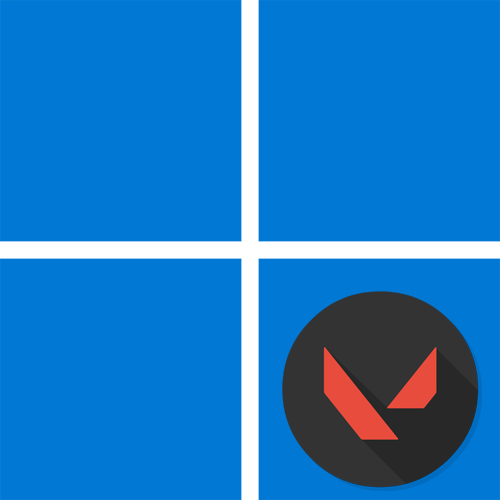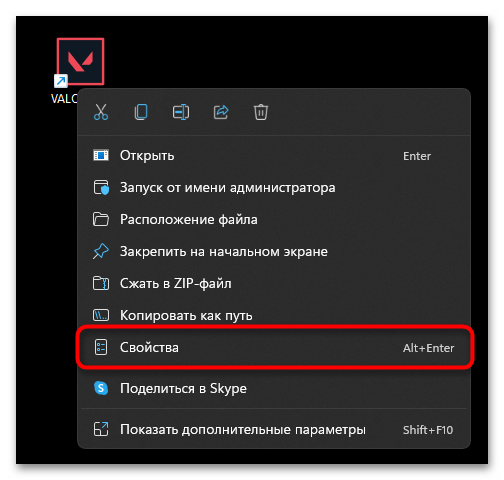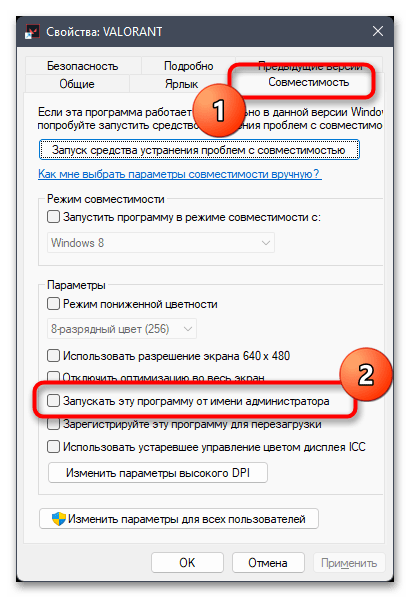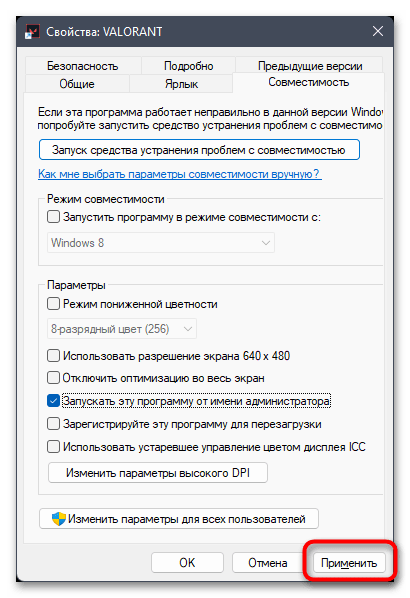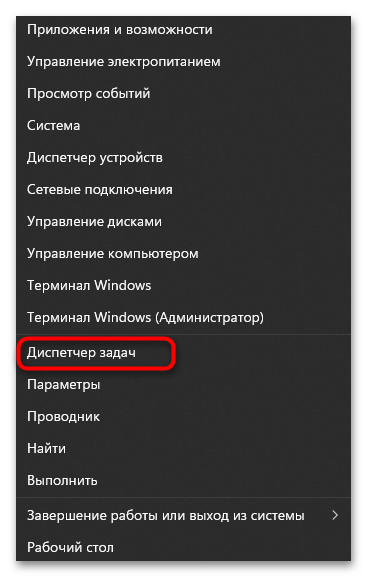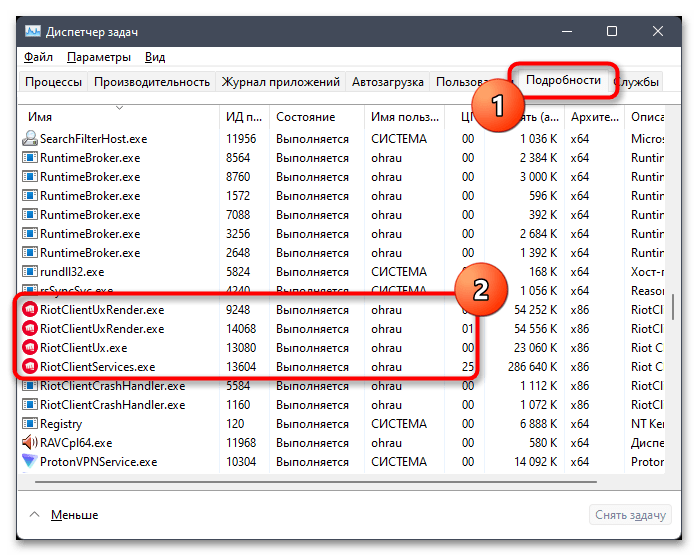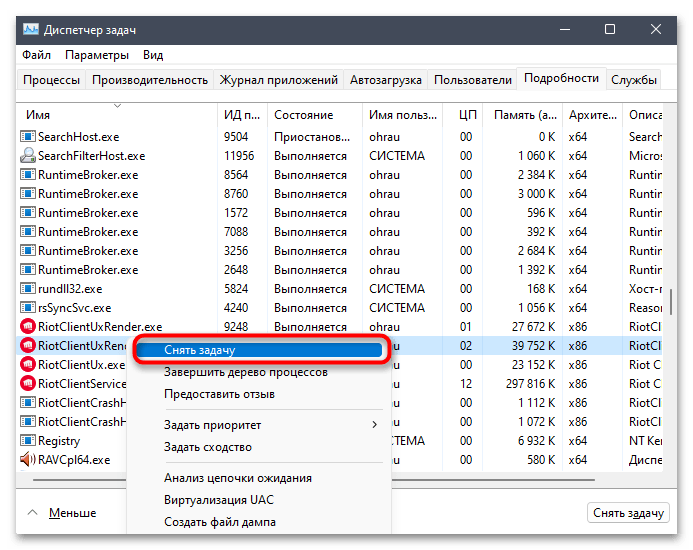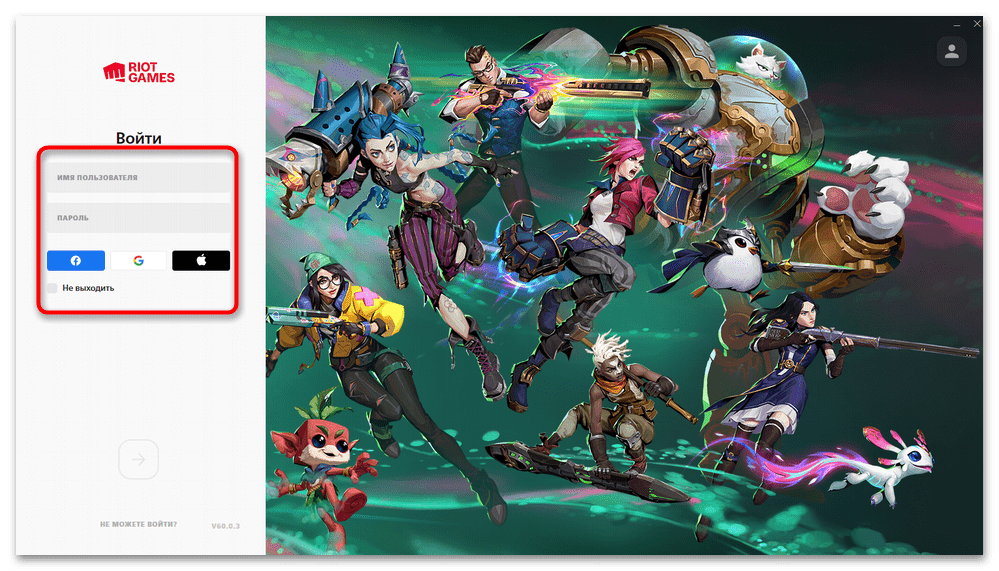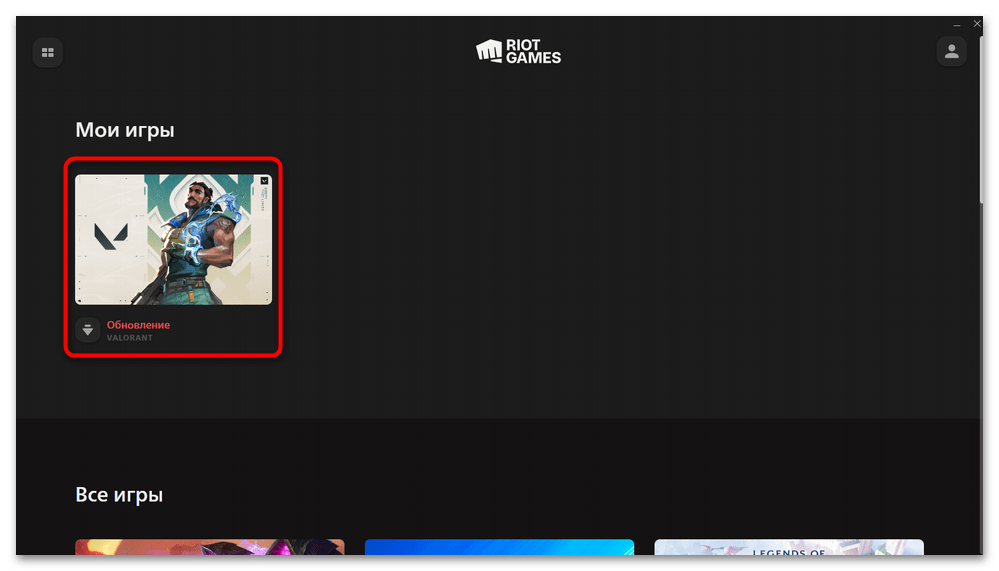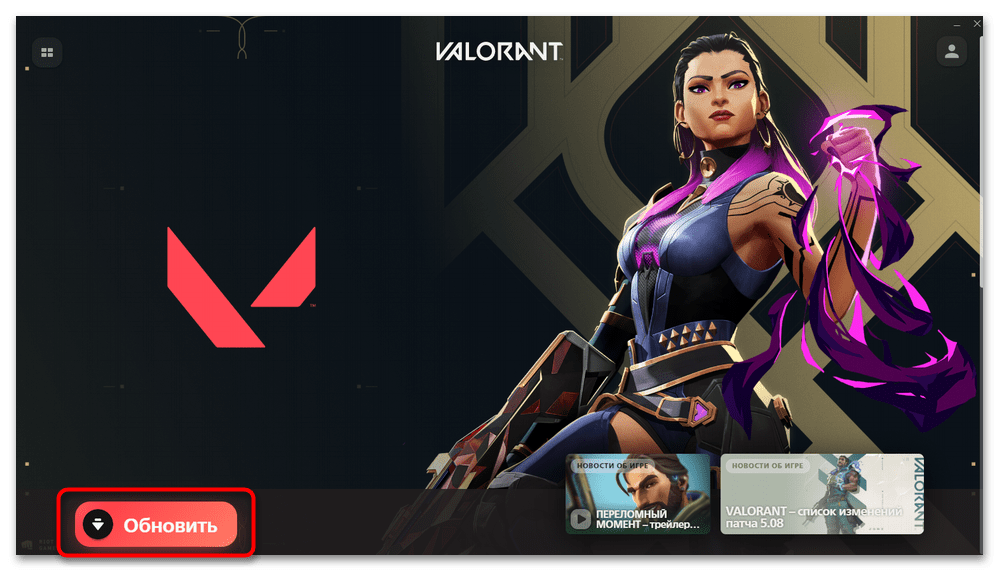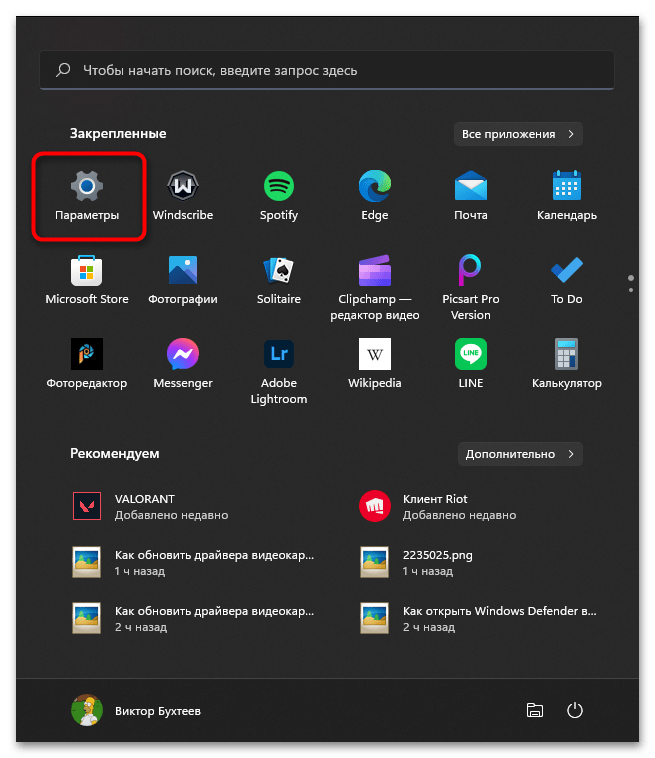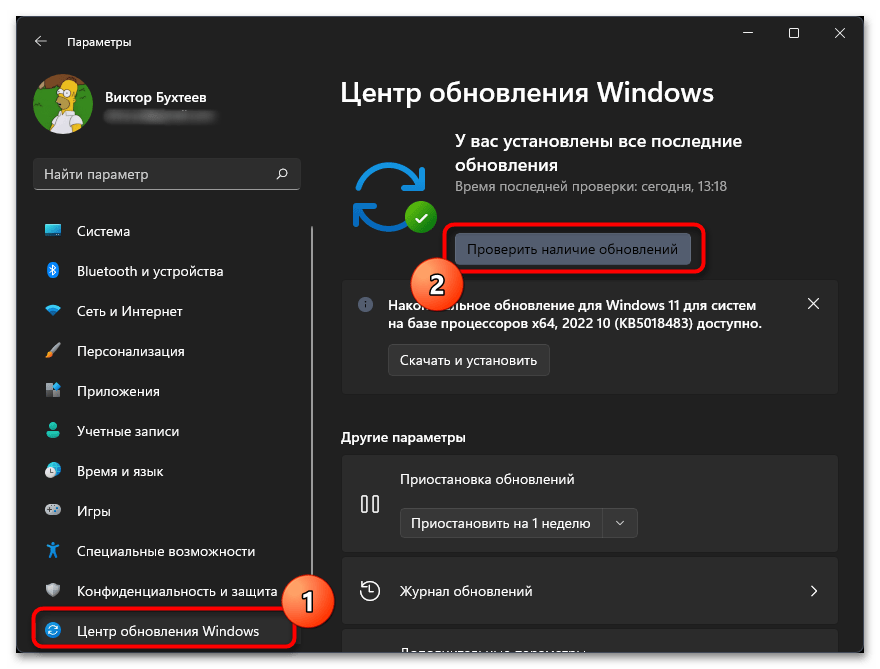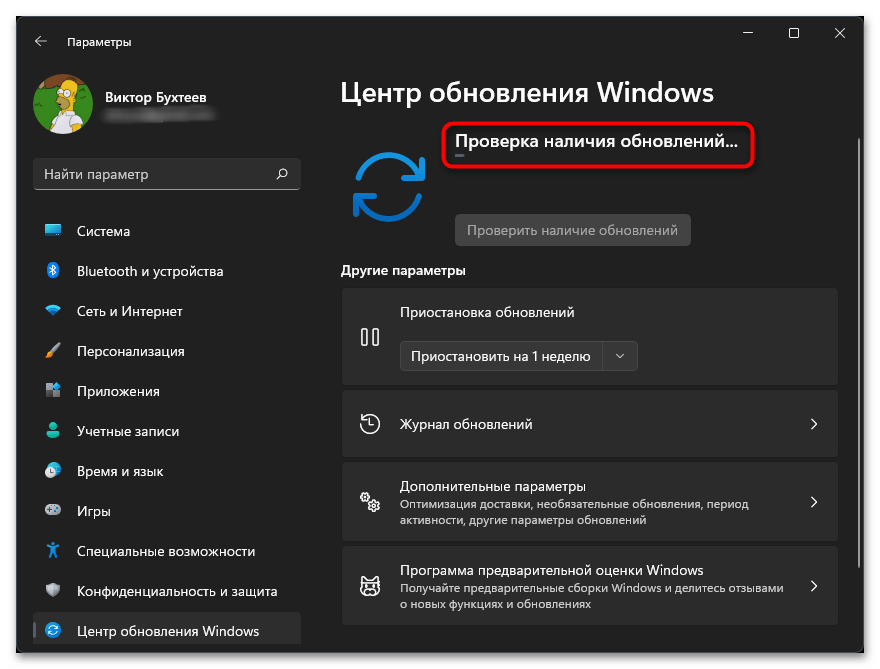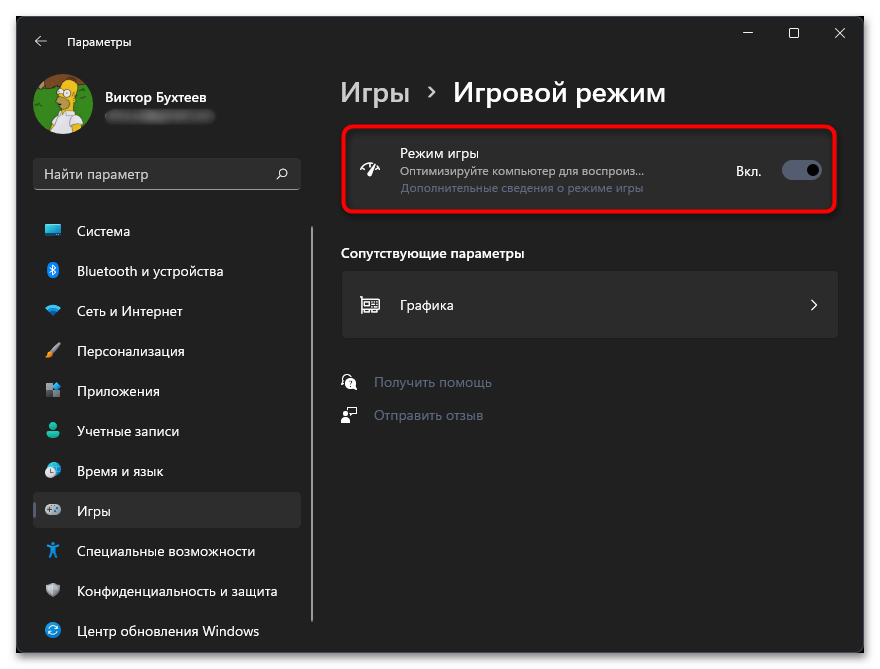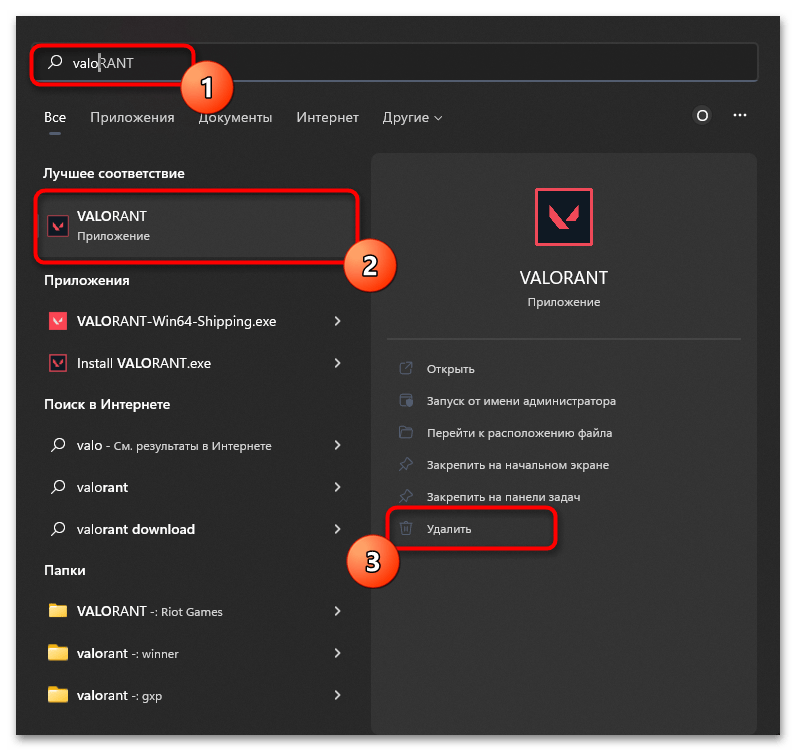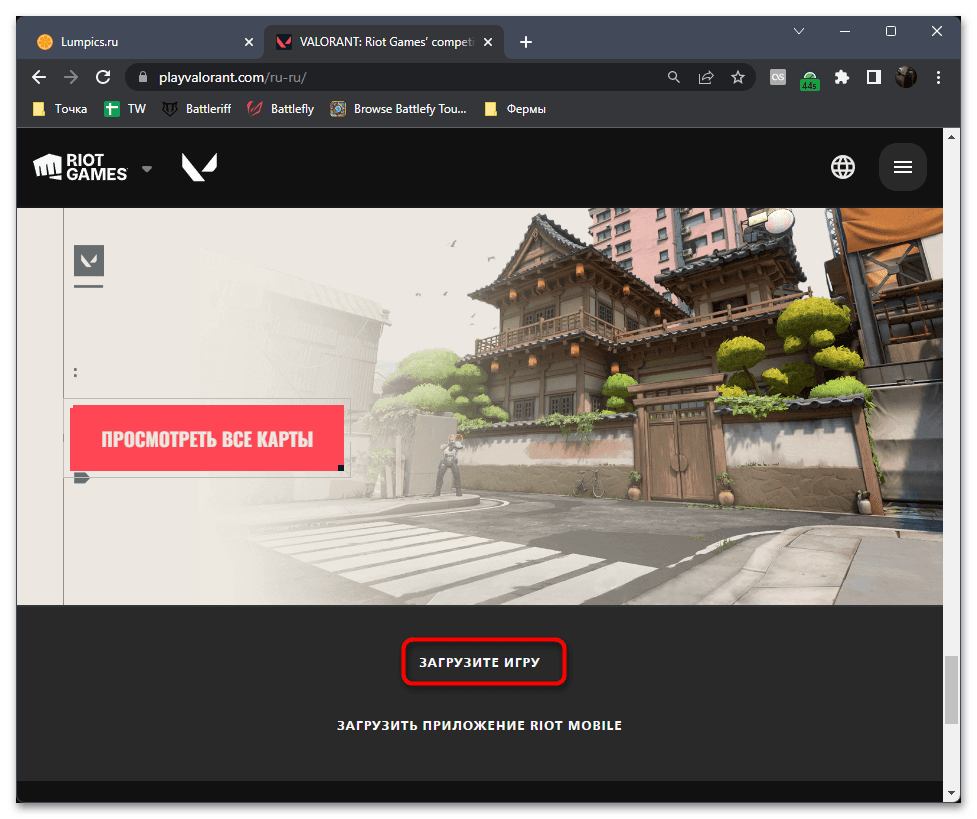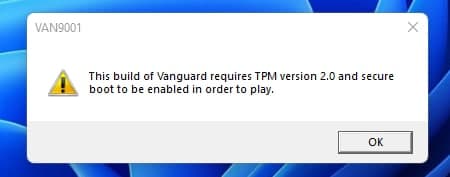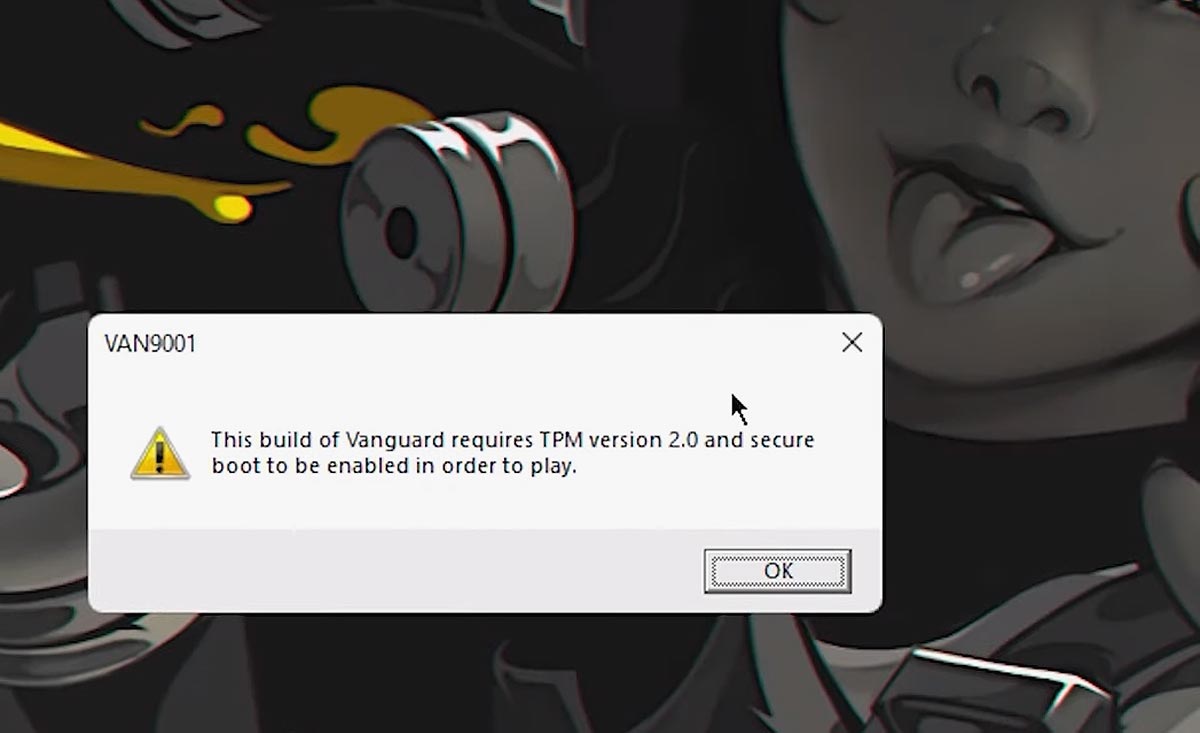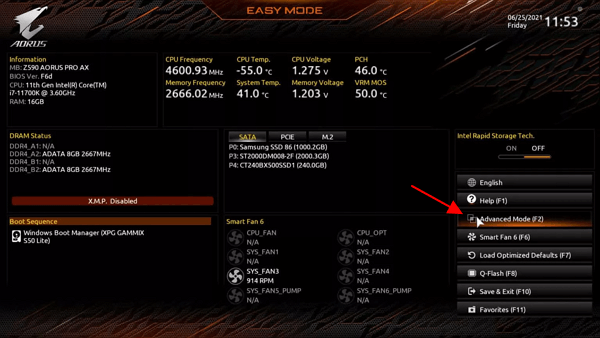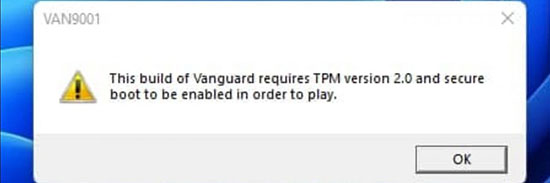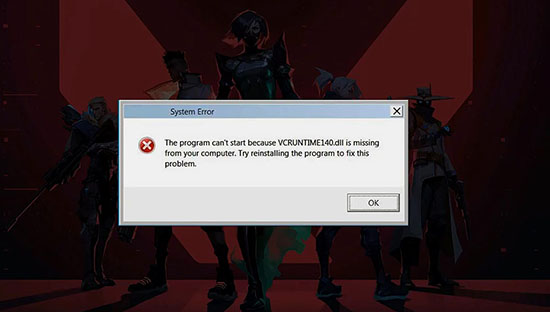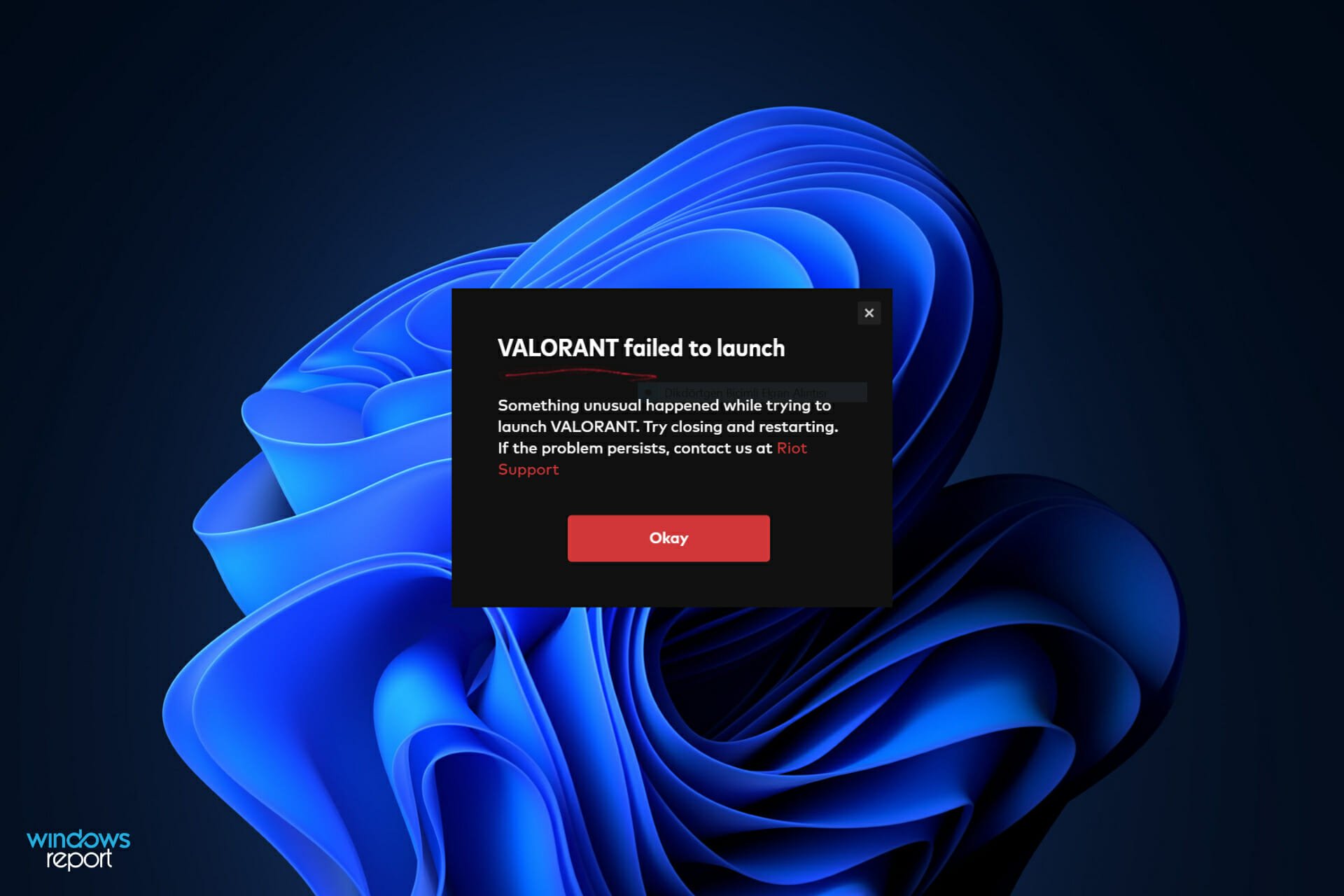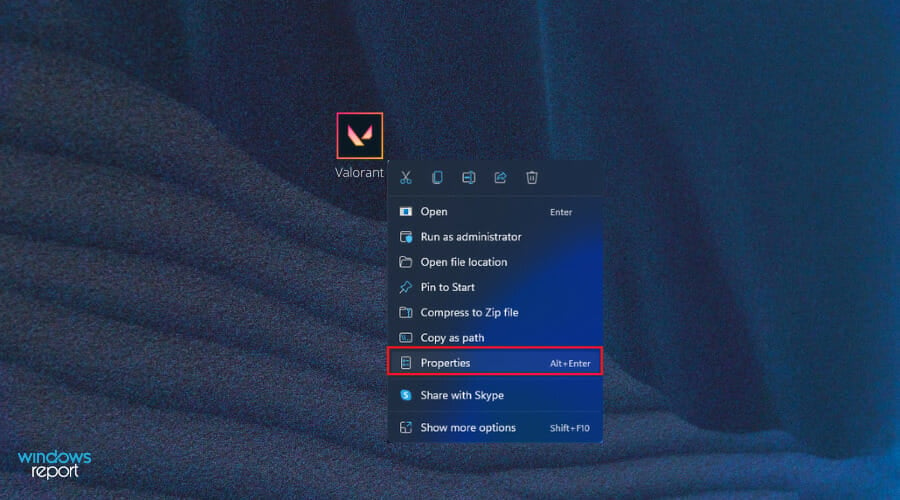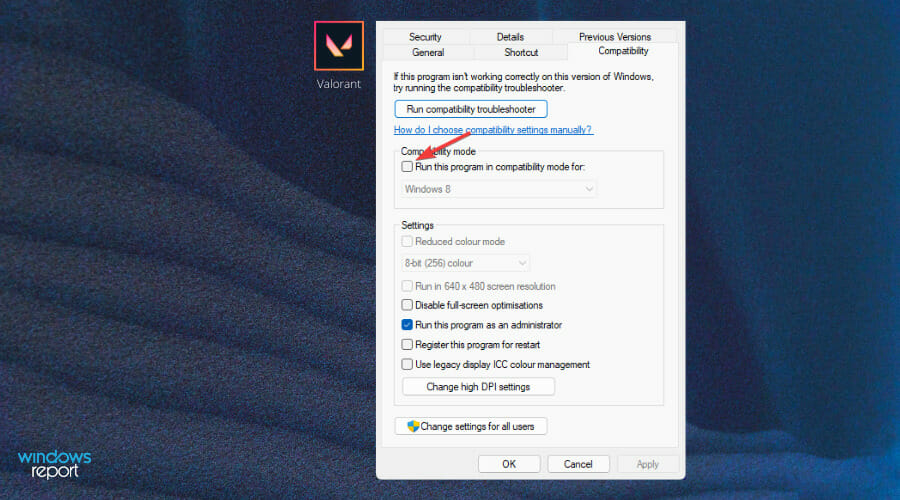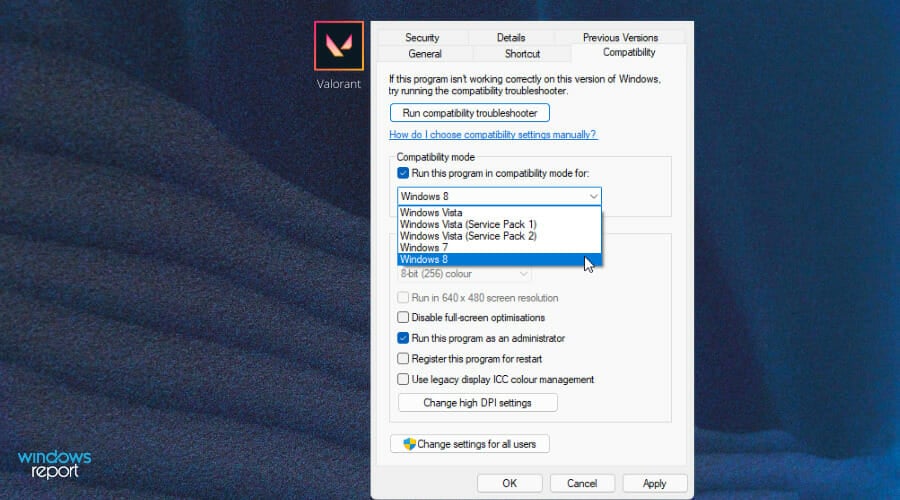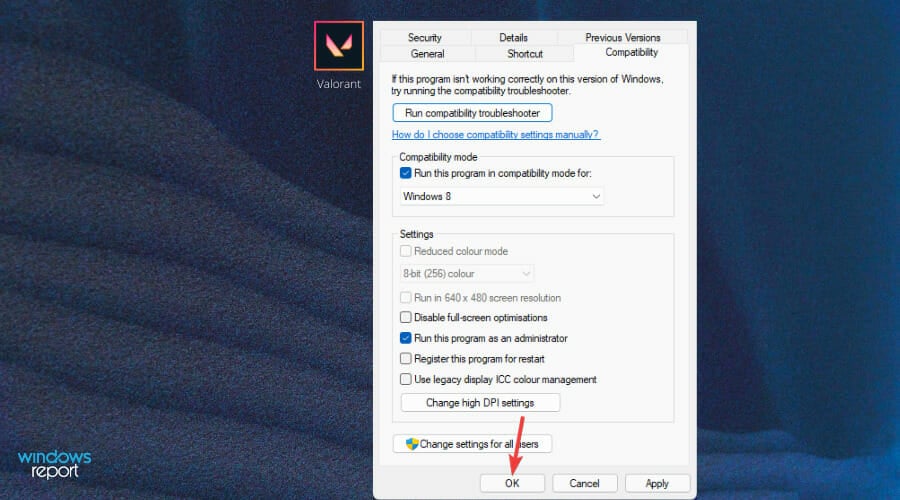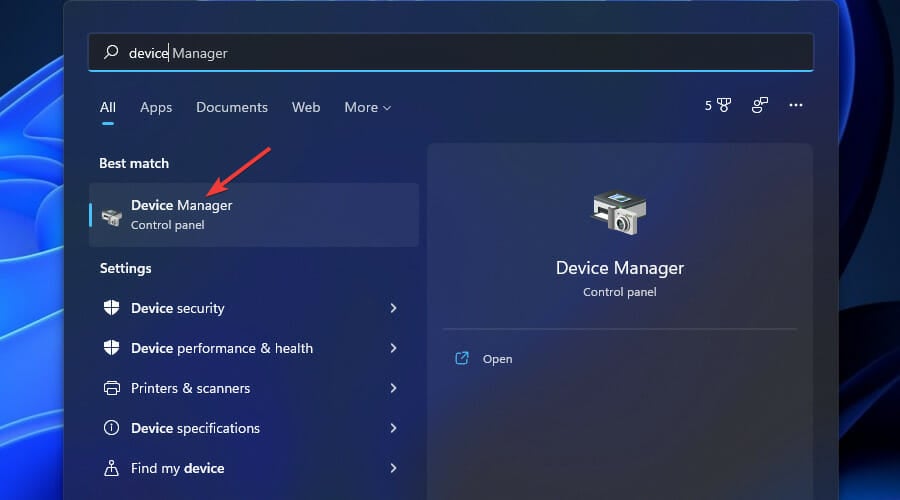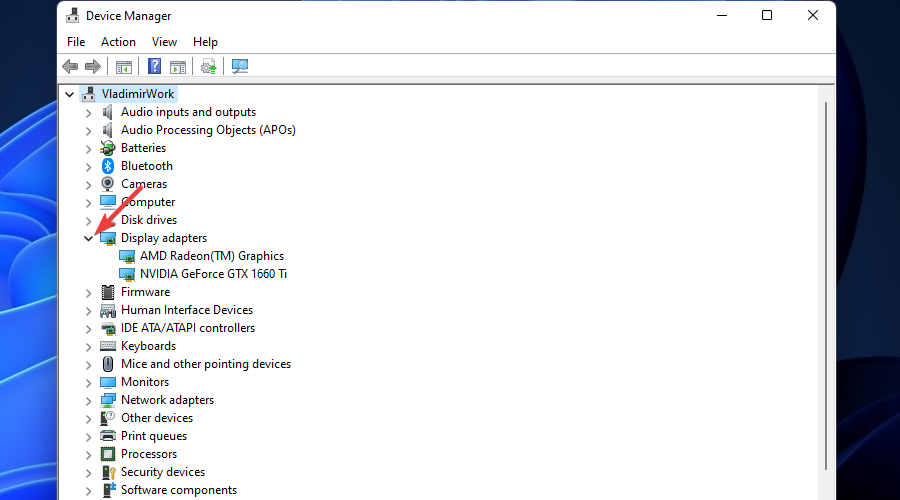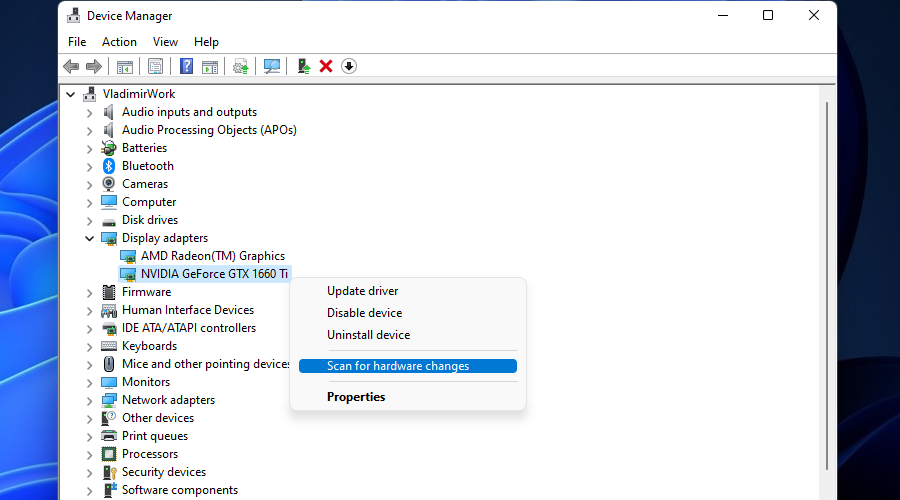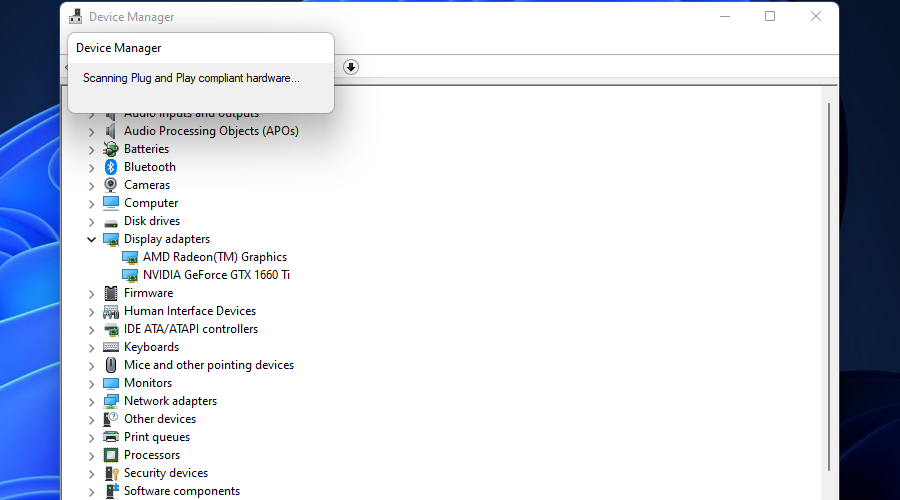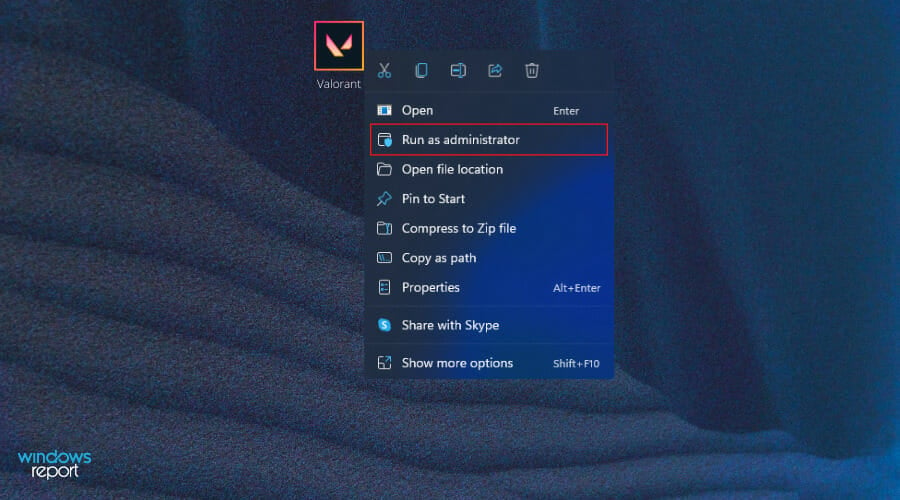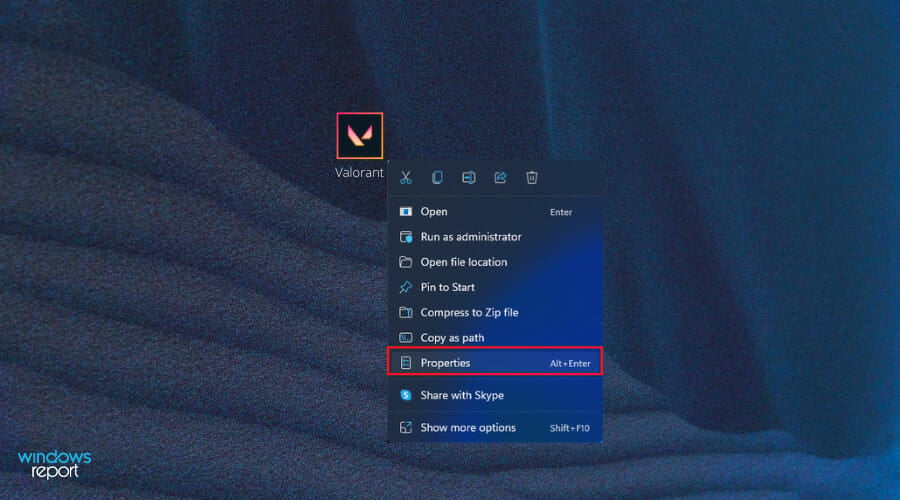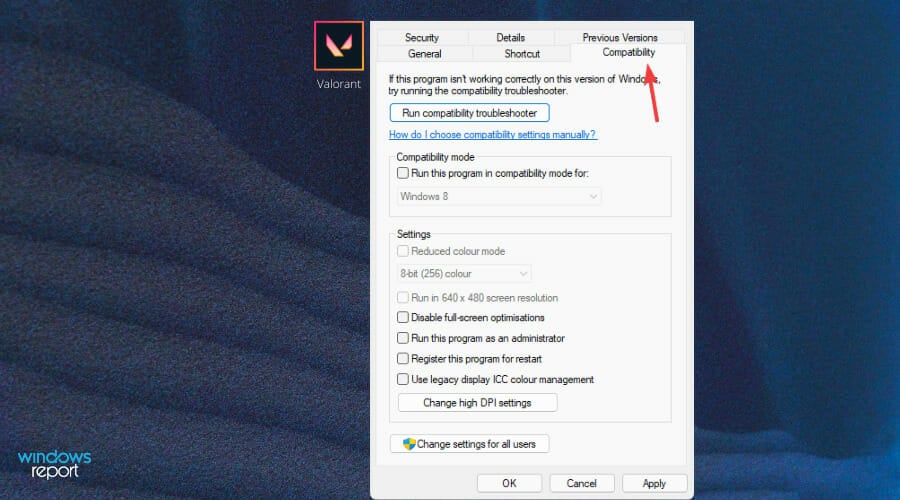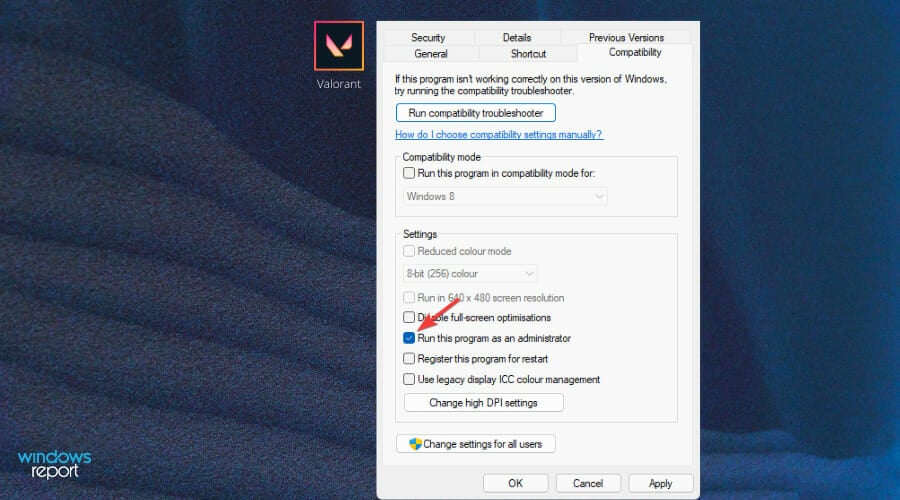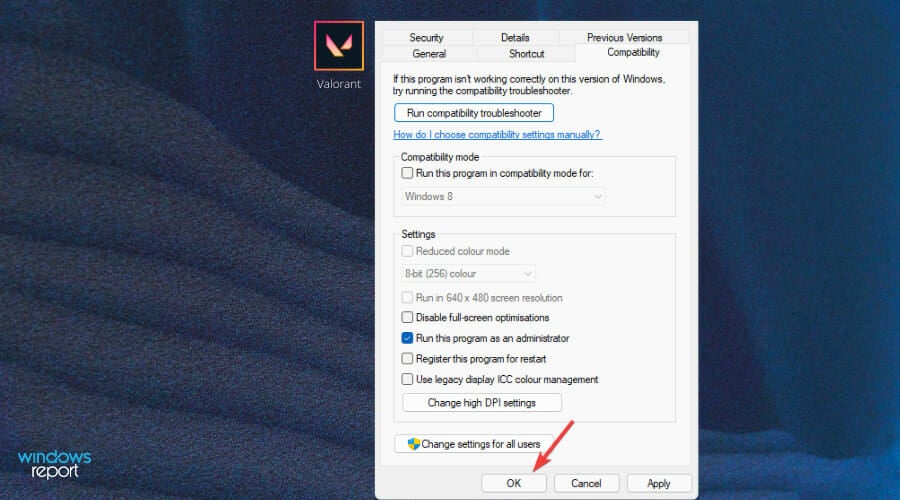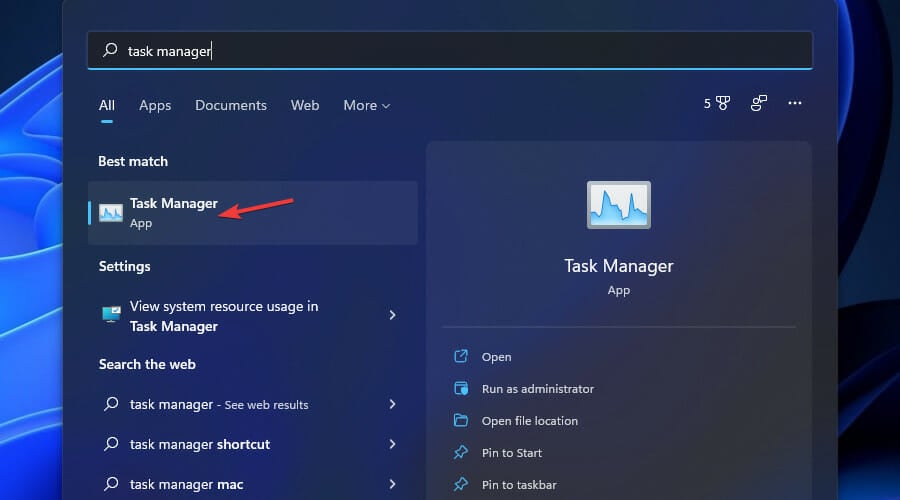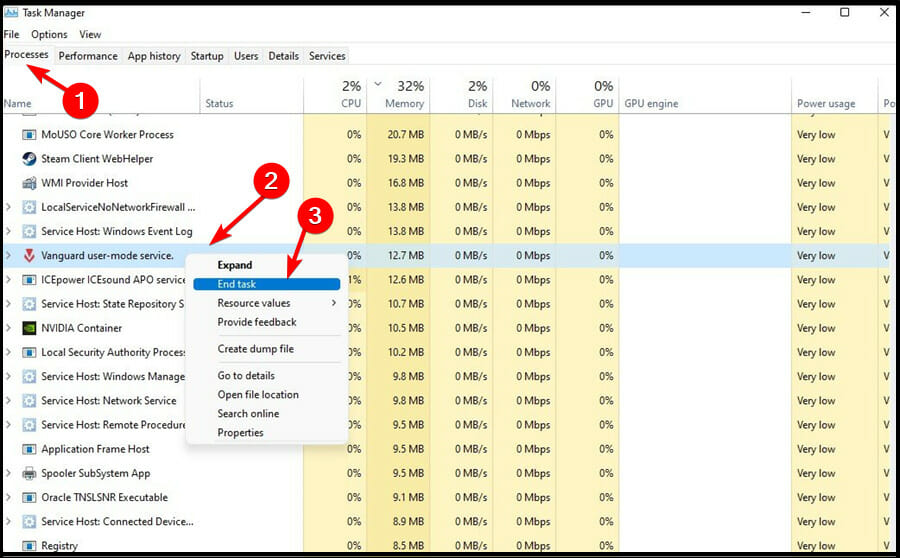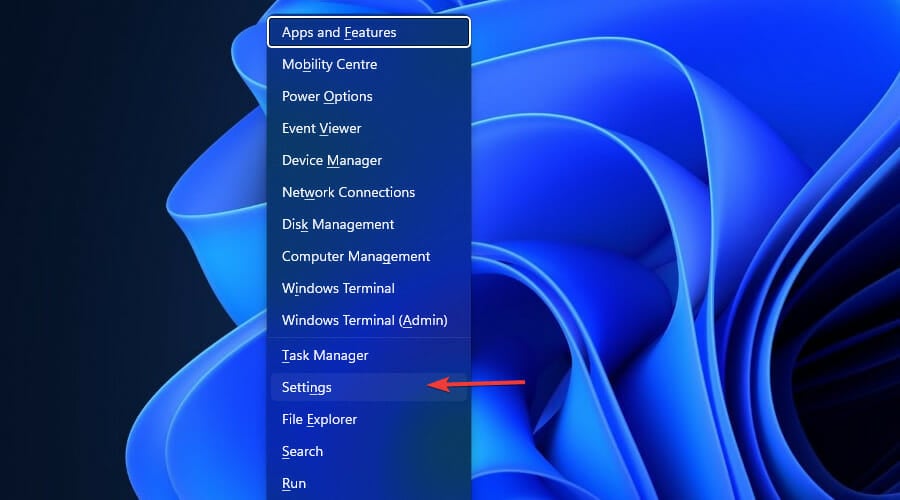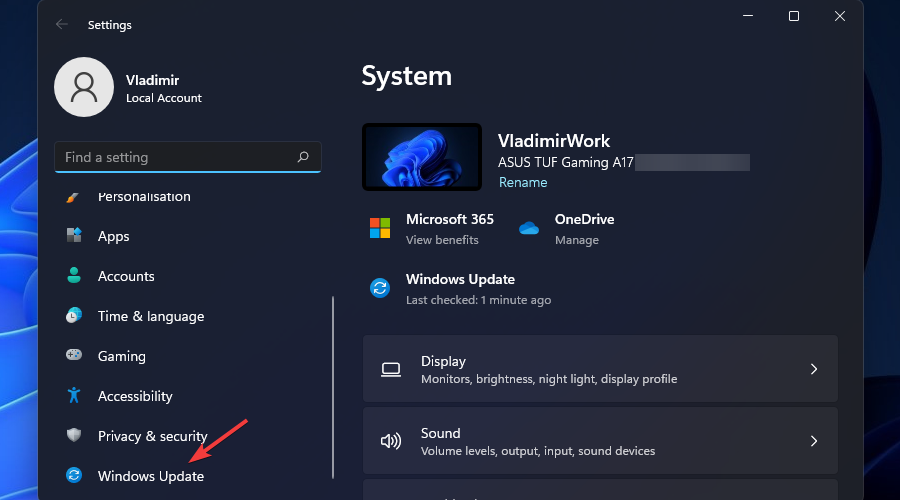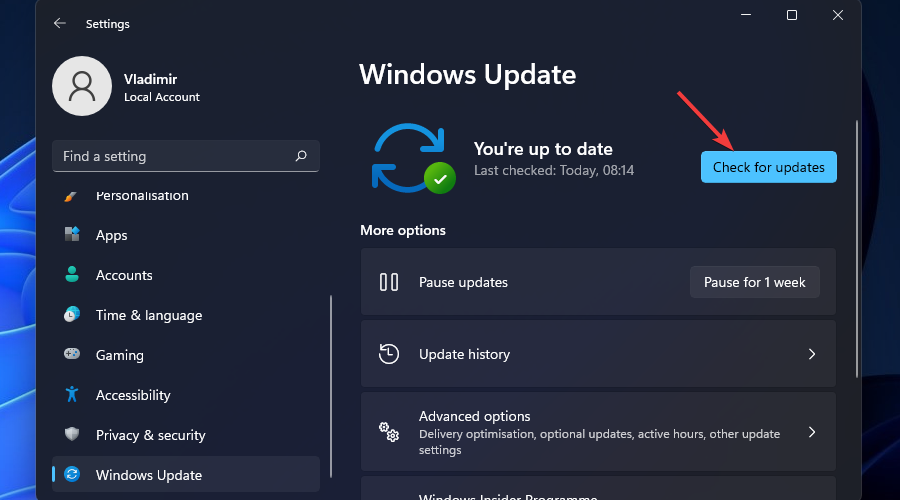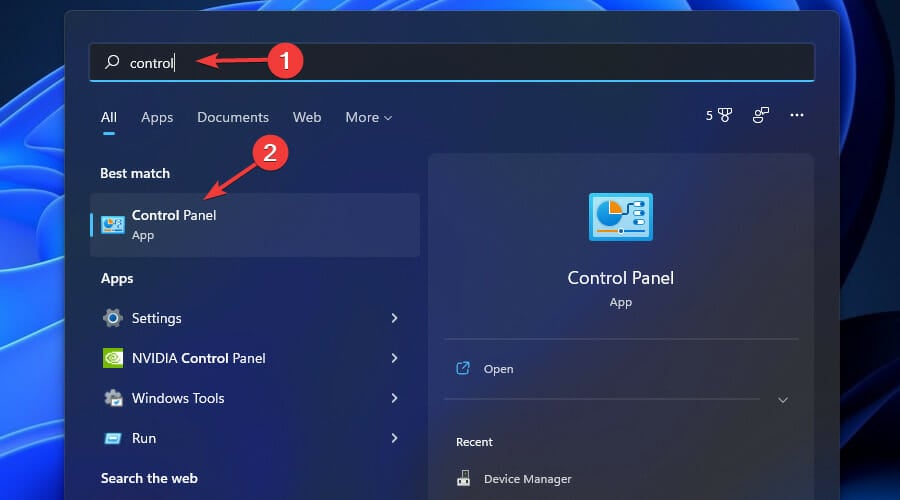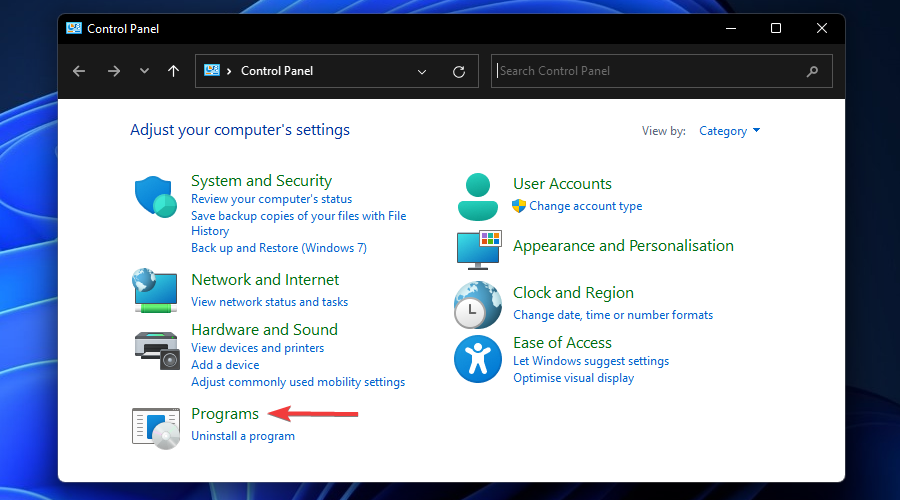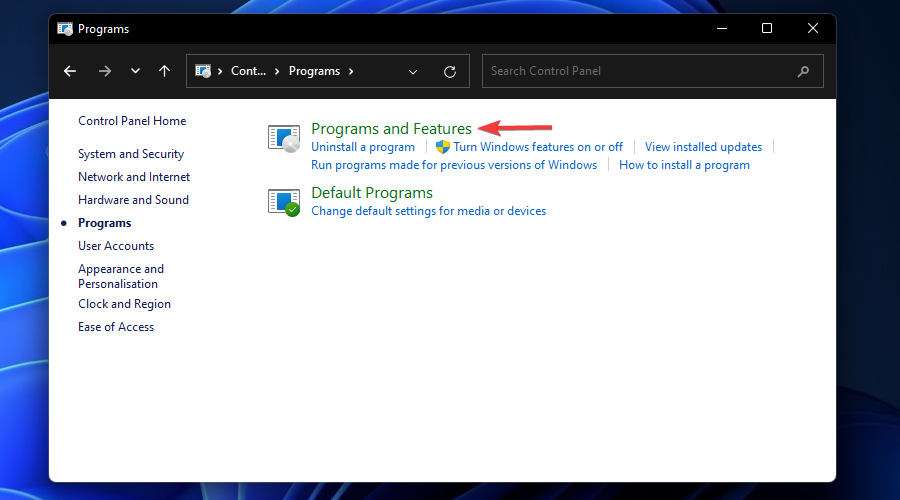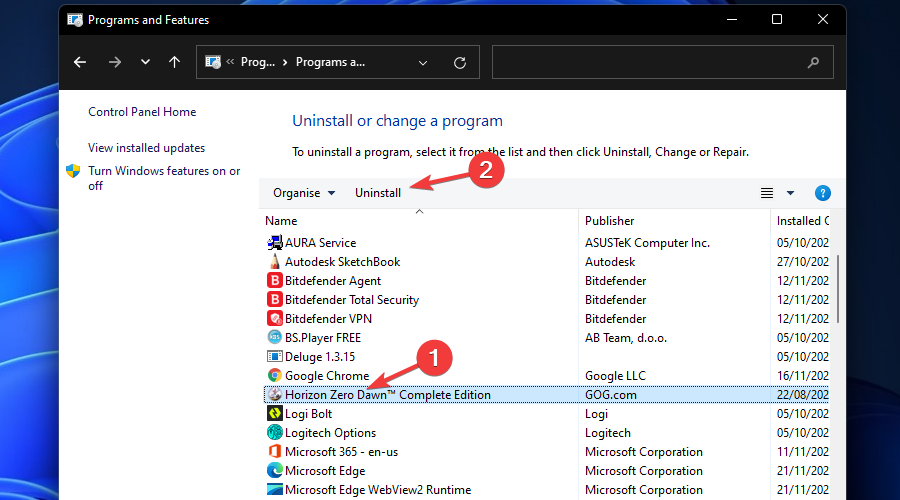Valorant на Windows 11 работает без ошибок при соответствии ПК / ноутбука минимальным требованиям и при наличии модуля TPM 2.0. При возникновении проблем можно вернуться к Виндовс 10, удалить / переустановить игру, включить доверенный платформенный модуль 2.0 или дождаться оптимизации софта под 11-ю версию. Ниже рассмотрим, как правильно запустить в Valorant на Windows 11, что для этого необходимо, и как решить возникшие проблемы.
Как играть
Сегодня многие геймеры сталкиваются с трудностями при желании поиграть в Валорант на Виндовс 11. Причина в том, что при установке на новой ОС возможны сбои в работе. Вот почему перед выполнением работы необходимо учитывать ряд требований к «железу»:
- TPM 2.0 — включен.
- Safe Boot — включена.
- Центральный процессор — от Intel Core 2 Duo E8400 или такой же от AMD.
- Видеокарта — минимальный уровень Intel HD 4000.
- Видеопамять — от 1 Гб.
- ОЗУ — 4 Гб.
При соответствии ПК / ноутбука этим требованиям разобраться, как запустить Валорант на Виндовс 11, не составляет труда. Чтобы играть в игру, сделайте следующие шаги:
- Перейдите по ссылке playvalorant.com/en-gb/.
- Жмите на Play Now справа вверху.
- Кликните Make One.
- Введите идентификатор e-mail, который находится справа от вас. Как вариант, используйте Гугл, Эппл для быстрой регистрации. В таком случае некоторые данные подтягиваются автоматически.
- При указании электронной почты перейдите дальше и к следующему шагу.
- Кликните на стрелку вниз.
- Выберите имя пользователя для учетной записи.
- Укажите пароль.
Перед тем как играть в Валорант на Виндовс 11, необходимо установить игру. Сделайте следующие шаги:
- Перейдите по ссылке playvalorant.com/en-gb/.
- Войдите в свою учетную запись.
- Кликните на playvalorant.com/en-gb/download/.
- Жмите на кнопку «Скачать».
- Дождитесь установки необходимого пакета.
- Кликните на кнопку «Выполнить».
- Жмите «Дополнительные параметры».
- Зайдите в раздел «Папка» и в случае необходимости выберите свой путь для установки.
- После завершения установки жмите на кнопку «Играть» для запуска игрового процесса.
При соответствии ПК / ноутбука всем требованиям с запуском не должно возникнуть проблем. При этом игра нормально включается. Если же не запускается Валорант на Виндовс 11, можно переустановить софт, решить проблему с TPM 2.0 или выполнить иные шаги, которые рассмотрены ниже.
Частые проблемы и пути решения
Несмотря на стабильность софта и простоту игрового процесса, пользователи часто встречаются с ошибкой. Если при попытке входа Valorant не запускается на Windows 11, рекомендуется сделать один из приведенных ниже шагов.
Вернитесь к Виндовс 10
Сегодня существует много способов, позволяющих обойти ограничение с TPM 2.0 и установить Windows 11 на ПК / ноутбук без поддержки этого модуля. В таком случае операционная система будет работать корректно, но для некоторых приложений / и игр возможны сбои. Так, отсутствие поддержки ТРМ 2.0 — главная причина, почему Валорант не запускается на Виндовс 11. В таких обстоятельствах вы всегда будете сталкиваться с ошибками при попытке войти в игру. При этом единственным решением будет переход к «десятке».
Наиболее простой путь — форматировать систему, что можно сделать через получение доступа к загрузочному диску. Создание последнего не занимает много времени при наличии резервного USB-накопителя и программы Windows Media Creation. После создания загрузочной флешки можно удалить старую версию ОС и снова установить «десятку». Если на ПК / ноутбуке имеются важные данные, необходимо сделать резервные копии.
Переустановите Valorant на Windows 11
Если Валорант не работает на Windows 11, попробуйте переустановить игру. Такая необходимость может возникнуть в ситуации, когда игра ставилась на Виндовс 10, а потом операционная система была обновлена до 11-й версии. Общий алгоритм действий следующий:
- Полностью удалите Valorant.
- Убедитесь в отсутствии каких-либо файлов Валорант.
- Установите Valorant на Windows 11 с нуля по схеме, которая рассмотрена выше.
Включите ТПМ 2.0 в БИОС
Если Валорант не запускается на Windows 11, включите доверенный модуль TPM 2.0. Это можно сделать при условии, если материнская плата поддерживает такую опцию. Чтобы проверить наличие этого модуля, воспользуйтесь следующим способом:
- Зайдите в меню «Пуск».
- Введите tpm.msc.
- Кликните на кнопку «Ввод».
- Получите необходимую информацию о наличии или отсутствии этого модуля. Если он есть, должна быть приведена информация
Еще один вариант — посмотреть информацию через командную строку. Для этого введите Win+R, а после укажите команду wmic /namespace:rootcimv2securitymicrosofttpm path win32_tpm get * /format:textvaluelist.xsl. В разделе SpecVersion должна быть необходимая информация.
Если модуль есть, но не включен, появляется ошибка в Windows 11 по Valorant Error. Для включения опции необходимо войти в БИОС и Безопасность, а там включить интересующий TPM. Если же его нет, то и настроить работу игры не получится. Придется выполнять другие шаги, приведенные в этой инструкции.
Дождитесь оптимизации Valorant для Windows 11
Наличие проблем с Valorant на Windows 11 может быть решено в ближайшем будущем после выпуска новых версий операционной системы. В частности, могут появиться способы обхода ограничений с TPM, специальные патчи или другие обходные пути. После завершения оптимизации многие ошибки должны быть устранены.
Свяжитесь с поддержкой
В ситуации, когда Valorant не работает на Windows 11, можно связаться со службой поддержки игры по ссылке support-valorant.riotgames.com/hc/en-us/requests/new. После отправки запроса в поддержку работник Риот рассматривает обращение и дает подробные рекомендации по дальнейшим шагам. В процессе общения необходимо указать, какие шаги были сделаны ранее для запуска Valorant, чтобы сэкономить время. Ответ чаще всего дается в течение нескольких дней.
Как видно, проблемы с загрузкой Valorant на Windows 11 являются распространенным явлением. В таких обстоятельствах нужно включить TPM 2.0, переустановить игру или вернуться к Виндовс 10. В некоторых случаях помочь в решении вопроса может служба поддержки.
В комментариях расскажите, удалось ли вам решить вопрос с игрой Valorant с помощью приведенных рекомендаций. Расскажите, какие еще шаги могут помочь.
Отличного Вам дня!
Содержание
- Способ 1: Запуск игры от имени администратора
- Способ 2: Завершение фоновых процессов Riot
- Способ 3: Установка обновлений для VALORANT
- Способ 4: Обновление драйвера видеокарты
- Способ 5: Установка системных обновлений
- Способ 6: Управление игровым режимом Windows
- Способ 7: Переустановка VALORANT
- Вопросы и ответы
Способ 1: Запуск игры от имени администратора
Начнем с самого простого варианта решения проблемы с запуском VALORANT в Windows 11, который не требует от пользователя выполнения слишком многих действий. Суть данного метода заключается в запуске игры от имени администратора, что позволит исправить неполадки с доступом к определенным системным файлам при старте клиента и самой игры, что может стать причиной появления рассматриваемой проблемы. Вам понадобится щелкнуть по исполняемому файлу VALORANT правой кнопкой мыши и выбрать из контекстного меню пункт «Запуск от имени администратора».
Если этот метод оказался действенным и теперь никаких проблем с игрой нет, стоит настроить постоянный запуск от имени администратора, чтобы не повторять одно и то же действие каждый раз. Это подразумевает изменение следующей настройки:
- Снова щелкните по VALORANT правой кнопкой мыши, но на этот раз выберите «Свойства».
- Перейдите на вкладку «Совместимость» и отметьте галочкой пункт «Запускать эту программу от имени администратора».
- Перед выходом обязательно примените изменения, затем переходите к игре в данный многопользовательский шутер.
Способ 2: Завершение фоновых процессов Riot
Иногда игровой клиент Riot, который и используется для запуска VALORANT, создает фоновые процессы, отвечающие за установку обновлений или выполнение других действий в операционной системе. Если они не завершены, могут возникнуть проблемы с открытием игр, поэтому мы рекомендуем проверить данные задачи и самостоятельно очистить их, если это понадобится.
- Щелкните по кнопке «Пуск» правой кнопкой мыши и из контекстного меню выберите пункт «Диспетчер задач».
- Перейдите на вкладку «Подробности» и найдите процессы, в названиях которых фигурирует «Riot» или «VALORANT».
- Если такие есть, щелкните по каждому из них правой кнопкой мыши и выберите «Снять задачу». После того как все процессы будут завершены, запускайте VALORANT повторно и проверяйте, удалось ли решить проблему.
Способ 3: Установка обновлений для VALORANT
Существует вероятность того, что VALORANT не запускается из-за отсутствия обновлений. Если по каким-то причинам их установка не запускается автоматически, придется выполнить инсталляцию вручную. Для этого используется официальный клиент Riot, который вместе с игрой установился на ваш компьютер.
- Отыщите клиент Riot на рабочем столе или через поиск в меню «Пуск», затем запустите его.
- Если вы еще не выполнили вход в профиль, сделайте это, введя учетные данные или используя кнопки подключения связанных аккаунтов.
- В списке «Мои игры» найдите «VALORANT» и кликните левой кнопкой мыши по плитке с данной игрой.
- Нажмите кнопку «Обновить», чтобы запустить скачивание и установку апдейтов.
- Ожидайте окончания этого процесса, после чего используйте кнопку «Играть» для повторного запуска шутера.

Способ 4: Обновление драйвера видеокарты
Для комфортной игры в VALORANT пользователю нужен актуальный драйвер видеокарты. Если обновления для данного устройства отсутствуют, могут возникать не только лаги внутри самого приложения, но и проблемы с его запуском. Мы рекомендуем осуществить проверку апдейтов вручную или автоматически, запустив официальные либо сторонние средства. Обо всех доступных вариантах поиска обновлений драйверов видеокарты в Windows 11 читайте в другой статье на нашем сайте по следующей ссылке.
Подробнее: Обновление драйвера видеокарты на Windows 11
Способ 5: Установка системных обновлений
Рассмотрим еще один метод, который связан с обновлениями, однако на этот раз затронем тему системных апдейтов. Вы наверняка знаете, что Windows 11 вышла не так давно и последнее время активно обновляется. Разработчики постоянно добавляют что-то новое и исправляют известные ошибки. Возможно, как раз из-за существующей ошибки в текущей сборке у вас и не получается запустить Валорант, поэтому нужно запустить поиск обновлений и установить их в случае обнаружения.
- Откройте меню «Пуск» и перейдите в «Параметры», щелкнув по соответствующему значку в списке закрепленных.
- На панели слева выберите раздел «Центр обновления Windows» и нажмите кнопку «Проверить наличие обновлений».
- Ожидайте окончания проверки, следя за ее состоянием в этом же окне.
- Если какие-то апдейты будут найдены, запустите их скачивание и установку. По завершении обязательно перезагрузите ПК, чтобы изменения вступили в силу.
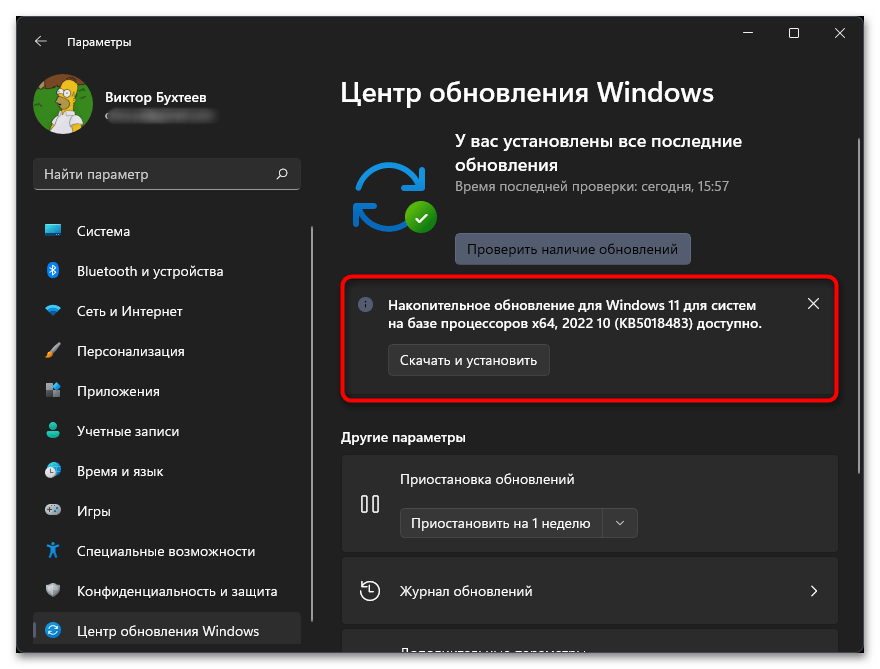
Способ 6: Управление игровым режимом Windows
В Windows 11 есть игровой режим, который отвечает за оптимизацию компьютера для запуска игр. Его действие может напрямую сказываться на работе приложений, включая VALORANT. Мы бы рекомендовали активировать данный режим, а также проверить его дополнительные настройки для конкретной игры.
- В приложении «Параметры» на панели слева выберите раздел «Игры» и перейдите к категории «Игровой режим».
- Найдите переключатель «Режим игры» и установите его в состояние «Вкл.».
- Дополнительно перейдите к сопутствующему параметру с названием «Графика».
- В списке приложений отыщите «VALORANT» и кликните по нему левой кнопкой мыши.
- Установите настройку графики в состояние «Высокая производительность» и сохраните изменения, после чего приступайте к запуску игры.
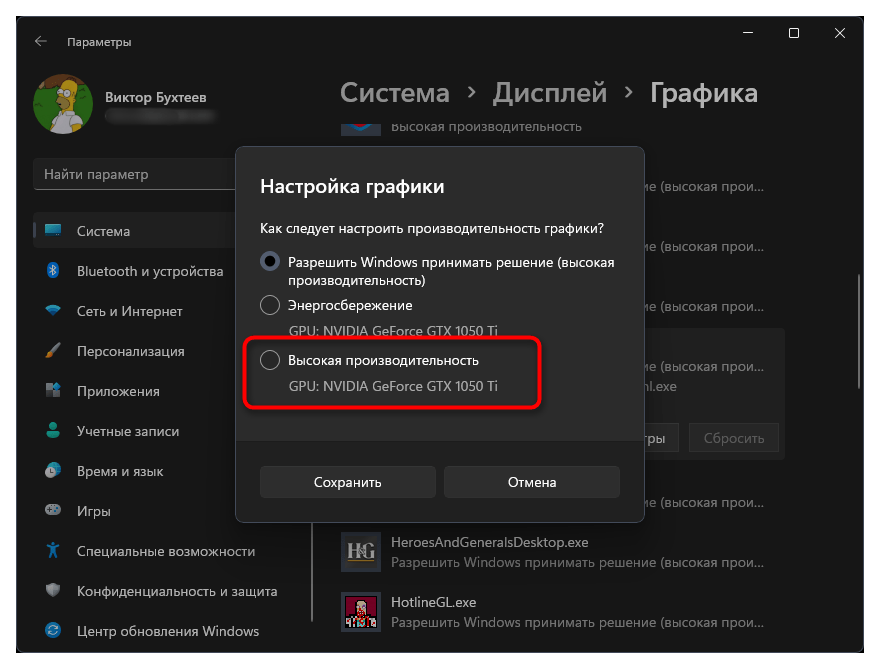
Способ 7: Переустановка VALORANT
Клиент Riot для запуска игр от данного производителя появился совсем недавно. Пока в нем нет большого количества разных функций, при помощи которых можно было бы настраивать или исправлять приложения. Поэтому единственным методом восстановить утерянные или поврежденные файлы, из-за которых VALORANT и не может запуститься, является полная переустановка игры.
- Для начала откройте меню «Пуск» и через поиск отыщите рассматриваемую игру. На панели с действиями справа выберите кнопку «Удалить» и следуйте отобразившимся на экране инструкциям, чтобы завершить деинсталляцию.
- Откройте официальный сайт Riot Games и перейдите к скачиванию VALORANT.
- Нажмите кнопку «Загрузить», чтобы запустить процесс получения исполняемого файла.
- Ожидайте окончания скачивания и запустите EXE-объект, чтобы начать повторную установку. Выберите место для игры на компьютере и следуйте остальным инструкциям. По завершении запустите клиент и через него откройте Валорант. На этот раз все должно пройти успешно.
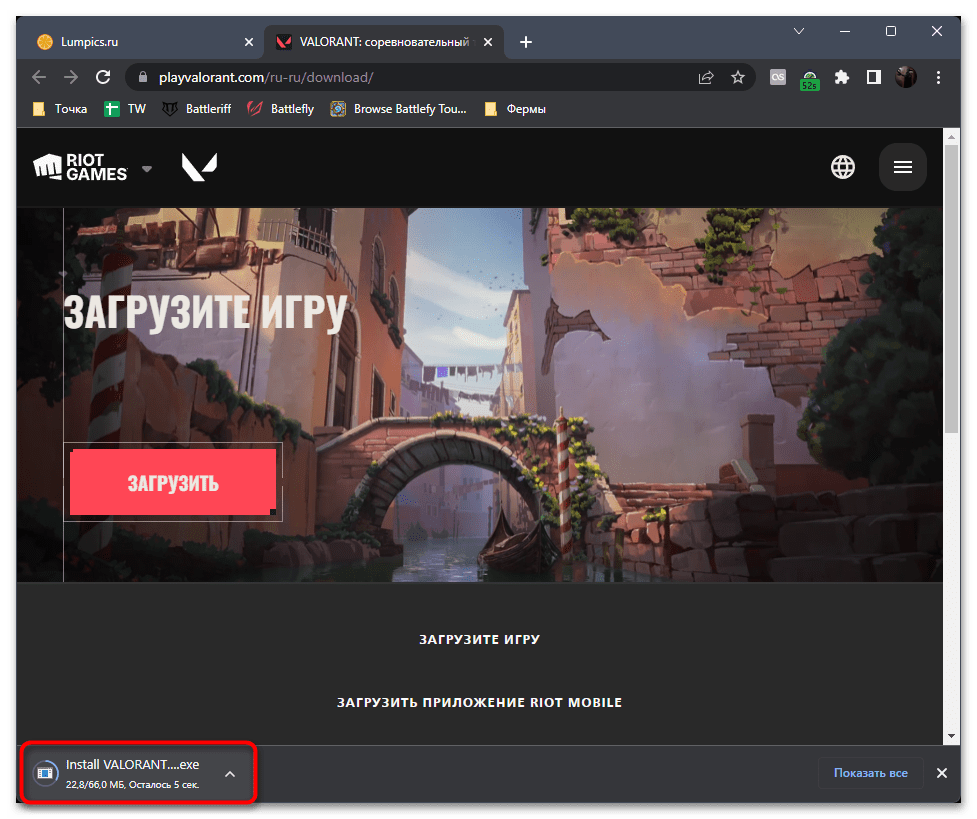
Еще статьи по данной теме:
Помогла ли Вам статья?
После выхода Windows 11 у многих пользователей, обновивших систему, появились проблемы с запуском Valorant. Сейчас мы расскажем, как можно решить эту проблему.
Валорант на виндовс 11
Шутер от Riot Games быстро захватил популярность и частично перенял её у старого шутера от Valve. Однако при переходе на Windows 11 многие пользователи столкнулись с трудностями запуска. Игра просто перестала открываться и всё. Посмотрим на причины.
Valorant
Не запускается валорант на Windows 11
Основной проблемой запуска стала служба TMP, которая напрямую соприкасается с BIOS и читерами. То есть, если рассуждать, то это новый, неанонсированный способ борьбы с читерами. Хотя, может быть дело в другом.
Если говорить просто, то игра без предустановленного TMP не будет запускаться
Почему-то такой способ борьбы активизировался только в последней версии Windows.
ТМП в биосе
TMP стала той функцией, которая вместе с Riot Vanguard и Secure Boot защищают компьютер от вирусных или читерских программ, которые запускаются вместе с системой. Именно поэтому Riot Vanguard включается единожды и для его перезапуска требуется перезагрузка компьютера.
Что такое tmp в биос
Если коротко углубится в предысторию, то чип TMP 2.0 появился на материнских платах (не на всех) в 2015 году. То есть, материнские платы и ноутбуки, выпущенные в 2014 году, фактически не смогут работать на базе Windows 11 с TMP, поскольку у них этого чипа нет. Его можно купить, но на самой мат.плате устройства должен быть разъем под него.
Чтобы исправить ошибку с TMP при условии, что у вас есть этот чип:
- Зайдите в настройки системы, далее в «Обновление и безопасность».
- Теперь идем в восстановление.
- Кликаем на «Расширенный запуск». Нажимаем на перезагрузку. Ждем перезапуска. Потом жмем на устранение неполадок в том же разделе, заходим в дополнительные параметры, нажимаем на «Настройки прошивки UEFI» и снова делаем перезапуск системы.
- Теперь мы получили доступ к биосу.
- Запускаем в безопасном режиме компьютер.
- Находим внизу открытого окна тип операционной системы. Выбираем UEFI.
- Сохраняем изменения и сбрасываем.
Либо включаем его по такому алгоритму:
- Настройки Windows.
- Параметры системы.
- Обновления.
- Безопасность.
Находим пункт TMP и ставим напротив него галочку.
Переустановите Valorant
Это всегда надежное решение проблемы, однако оно может совершенно не сработать из-за отсутствующего чипа. Если вы считаете, что у вас есть такой чип, то найдите название своей материнской платы (можно через бесплатную программу AIDA 64), вбейте её в гугле и найдите, есть ли у вас TMP 2.0.
Важно! Переустановить валорант нужно уже на 11 версии Windows. Удалить игру нужно полностью, как и анти-чит
Вернитесь к прошлой версии
Это сделать просто. Windows 11 иногда будет спрашивать вас, не хотите ли вы вернуться к Windows 10. Чтобы быстро перейти к предыдущей версии операционной системы, зайдите в настройки, далее в обновления и безопасность, а потом кликните на «Вернуться к Windows 10».
Дождитесь оптимизации
Такой себе совет, однако и с ним можно согласиться. Разработчики Valorant прекрасно понимают, что им нужно усовершенствовать Riot Vanguard, чтобы он без проблем запускался и запускал игру без TMP 2.0. Если будет массовая и принудительная оптимизация Windows 11 с последующим переходом на неё всех пользователей 10-ой версии, то Riot Games потеряют много игроков. Поэтому, возможно, разработчики уже начали оптимизировать игру и свой анти-чит под пользователей, у которых нет возможности без сильных затрат поставить себе чип TMP 2.0.
Напишите в поддержку
Аналогично не самый лучший совет, однако поддержка часто решает проблемы пользователей, которые связаны с технической частью ПК и игры. Разумеется, новое железо вам никто не поставит, а вот четкий алгоритм действий поддержка дать может. Написать им можно здесь. Постарайтесь сформулировать проблему четко и конкретно.
Лучшее решение
Как ни посмотри, а у человека всё равно остается надежда, что разработчики самостоятельно решат эту проблему. Поэтому первое, что нужно сделать — чекать официальные анонсы разработчиков, а лучше сразу написать в техническую поддержку и постараться получить ответ от них. В противном случае сделать то, что помогает почти всегда — переустановить игру. Не забудьте удалить её правильно, а вместе с ней античит и все упоминания (доп.софт) о валоранте.
Riot Games
4 сентября 2021
4.09.21
40
32K
По умолчанию Windows 11 просит, чтобы на материнской плате вашего PC был модуль безопасности TPM 2.0. Он предназначается для защиты данных и, похоже, приведёт к новому уровню борьбы с читерами в видеоиграх: если у вас не включён TPM, игра может просто отказаться запускаться.
Как пишет Anti-Cheat Police Department, как минимум одна игра с таким требованием уже есть: античит Vanguard от Riot Games не даёт играть в Valorant на Windows 11, если в системе не работают TPM 2.0 и Secure Boot — вместе они препятствуют запуску подозрительных программ при включении компьютера.
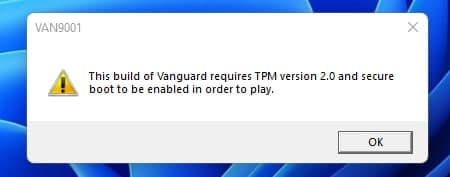
Ошибка, которая возникает при попытке запустить Valorant на Windows 11 без TPM 2.0 и Secure Boot. Кто-то рассказывает, что ограничение обходится программным эмулятором, а кто-то жалуется, что Vanguard выдаёт это предупреждение, даже когда указанные системы защиты включены. Возможно, оба случая связаны с тем, что Windows 11 ещё не доросла до официального релиза.
Вокруг Vanguard уже поднимался небольшой скандал: пользователи считали, что античит требует слишком глубокого доступа к процессам в операционной системе. Riot Games настаивала, что это необходимо для отлова самых хитрых читов: если у них будет доступ к ядру ОС, а у античита нет, то Vanguard не сможет бороться с хаками.
Видимо, требование TPM 2.0 и Secure Boot на Windows 11 возникает примерно из тех же соображений: таким образом Vanguard убеждается, что в памяти нет посторонних программ, у которых уровень доступа выше, чем у античита. И так как технология безопасности TPM 2.0 — это отдельный чип на материнской плате, гипотетически обмануть защиту становится намного сложнее, чисто программные трюки не срабатывают, а баны по железу оказываются надёжнее.
Некоторые считают, что обязательное наличие TPM 2.0 приведёт к ужесточению DRM во многих его проявлениях, не только как античитов в видеоиграх. «Всё будет вертеться вокруг фактора доверия к вашему PC. Представьте, что хотите посмотреть любимый сериал на Netflix в 4K, но фактор доверия у вашего железа низкий. Очень жаль, вам придётся довольствоваться стримом в 720p», — пишет группа обеспокоенных «белых» хакеров.
Они считают, что TPM 2.0 нужен не пользователям, а корпорациям, чтобы наконец закрутить гайки на исторически свободном рынке программного обеспечения для PC. Что-то похожее уже случилось с консолями и телефонами — мобильные приложения могут не запускаться, если на устройстве обнаружен «рут».
В ближайшие месяцы повсеместного введения «факторов доверия» не ожидается, так как очень многие компьютеры продолжат работать на Windows 10 — у этой ОС столь жёсткой привязки к TPM 2.0 нет. Но что будет лет через пять, когда официальная поддержка Windows 10 окончится?
Microsoft предусматривает способы установки Windows 11 на PC, у которых нет TPM 2.0. Однако программы, где есть соответствующая защита, всё равно будут видеть состояние чипа и, если так устроена их логика, не станут запускаться, пока вы не повысите «фактор доверия».
Поддержи Стопгейм!

Valorant
Платформа
Жанр
Дата выхода
2 июня 2020
+170
По умолчанию Windows 11 просит, чтобы на материнской плате вашего PC был модуль безопасности TPM 2.0. Он предназначается для защиты данных и, похоже, приведёт к новому уровню борьбы с читерами в видеоиграх: если у вас не включён TPM, игра может просто отказаться запускаться.
Как пишет Anti-Cheat Police Department, как минимум одна игра с таким требованием уже есть: античит Vanguard от Riot Games не даёт играть в Valorant на Windows 11, если в системе не работают TPM 2.0 и Secure Boot — вместе они препятствуют запуску подозрительных программ при включении компьютера.
Ошибка, которая возникает при попытке запустить Valorant на Windows 11 без TPM 2.0 и Secure Boot. Кто-то рассказывает, что ограничение обходится программным эмулятором, а кто-то жалуется, что Vanguard выдаёт это предупреждение, даже когда указанные системы защиты включены. Возможно, оба случая связаны с тем, что Windows 11 ещё не доросла до официального релиза.
Вокруг Vanguard уже поднимался небольшой скандал: пользователи считали, что античит требует слишком глубокого доступа к процессам в операционной системе. Riot Games настаивала, что это необходимо для отлова самых хитрых читов: если у них будет доступ к ядру ОС, а у античита нет, то Vanguard не сможет бороться с хаками.
Видимо, требование TPM 2.0 и Secure Boot на Windows 11 возникает примерно из тех же соображений: таким образом Vanguard убеждается, что в памяти нет посторонних программ, у которых уровень доступа выше, чем у античита. И так как технология безопасности TPM 2.0 — это отдельный чип на материнской плате, гипотетически обмануть защиту становится намного сложнее, чисто программные трюки не срабатывают, а баны по железу оказываются надёжнее.
Некоторые считают, что обязательное наличие TPM 2.0 приведёт к ужесточению DRM во многих его проявлениях, не только как античитов в видеоиграх. «Всё будет вертеться вокруг фактора доверия к вашему PC. Представьте, что хотите посмотреть любимый сериал на Netflix в 4K, но фактор доверия у вашего железа низкий. Очень жаль, вам придётся довольствоваться стримом в 720p», — пишет группа обеспокоенных «белых» хакеров.
Они считают, что TPM 2.0 нужен не пользователям, а корпорациям, чтобы наконец закрутить гайки на исторически свободном рынке программного обеспечения для PC. Что-то похожее уже случилось с консолями и телефонами — мобильные приложения могут не запускаться, если на устройстве обнаружен «рут».
В ближайшие месяцы повсеместного введения «факторов доверия» не ожидается, так как очень многие компьютеры продолжат работать на Windows 10 — у этой ОС столь жёсткой привязки к TPM 2.0 нет. Но что будет лет через пять, когда официальная поддержка Windows 10 окончится?
Microsoft предусматривает способы установки Windows 11 на PC, у которых нет TPM 2.0. Однако программы, где есть соответствующая защита, всё равно будут видеть состояние чипа и, если так устроена их логика, не станут запускаться, пока вы не повысите «фактор доверия».
Видео
Конец дня, вы приходите домой и решаете сыграть в любимую игру. Включаете компьютер, дважды кликаете и по ярлыку и… получаете сообщение об ошибке вместо заветного геймплея. Страшная ситуация, но, увы, от нее никуда не деться. Любое изменение в программной и аппаратной части может привести к серьезным сбоям. С переходом на ОС Windows 11 игроки стали сталкиваться с ошибкой Van9001, возникающей при запуске игры «Valorant». Расскажем, как избавиться от этой ошибки.
Требования для работы «Valorant»
Обычно для решения той или иной программной проблемы достаточно поменять настройки или конфигурации в игровых файлах. Однако в случае с игрой «Valorant» ситуация куда хуже. Даже полная переустановка игры никак не влияет на работоспособность. Проблема кроется куда глубже, примерно на уровне установленной ОС. С проблемой столкнулись только пользователи Windows 11. А эта ОС во многом зависит от функции Secure Boot, которая настраивается на уровне UEFI BIOS.
Примечательно, что сама функция требуется не только для запуска игры, но и для установки самой ОС Windows 11. Поэтому сам факт установленной ОС на несовместимом «железе» должен вызывать подозрения. Скорее всего, при установке специалист временно включил Secure Boot, а после снова отключил его, либо он использовал неофициальные способы установки ОС.
В общем, если предложенные ниже инструкции не помогут исправить работоспособность игры и решить проблему, то значит, дело в установленной ОС Windows 11. В таком случае ее придется «откатывать» до десятой версии. Поэтому Microsoft не рекомендует устанавливать свежую систему на непредназначенные для нее компьютеры.
Решение проблем с запуском
Что ж, не будем томить теорией, а перейдем к практической части гайда. Для включения режима Secure Boot выполните действия ниже:
- Выключите компьютер.
- Снова включите его и зайдите в BIOS. Для этого нужно несколько раз подряд зажимать кнопку DEL сразу же после включение ПК. Если DEL не сработал, то попробуйте зажимать клавиши F2, F10, ESC… Клавиша для входа в BIOS зависит от производителя материнской платы. Список горячих клавиш для входа в BIOS представлен в этом материале.
- Перейдите в раздел «Advanced mode». Обычно раздел открывается с помощью кнопки f
- Найдите пункт «Secure Boot» и кликните по нему. Если этого пункта нет, то значит используется версия BIOS без поддержки нужного режима. В таком случае придется смириться с невозможностью запустить «Valorant» на Windows
- Появится окно выбора режима. В нем укажите режим «Enabled» (включен).
- Нажмите f10 для выхода из БИОСа с сохранением настроек.
После проделанных выше манипуляций попробуйте снова запустить игру. Если проблема не решится, то значит, дело в самой ОС. В таком случае рекомендуем обратно установить «десятку», а также отключить Secure Boot в настройках BIOS.
А на этом гайд подходит к концу. Надеемся, что предложенная выше инструкция поможет решить проблему. Будем рады услышать конструктивное мнение читателей в комментариях. Там же можете задавать вопросы, модераторы стараются помочь каждому читателю.
Вам помогло? Поделитесь с друзьями — помогите и нам!
Запуск Valorant на Windows 11 на многих компьютерах невозможен. Разработчики уже высказались про античит и настаивают на том, что ошибки наблюдаются крайне редко. Пользователи при этом вынуждены устанавливать сторонние приложения, чтобы решить проблему.
Когда не запускается Валорант на Виндовс 11, пользователи понимают, что античит не отвечает. На экране появляется ошибка VAN 9001. Это говорит о том, что чтение файла в данный момент невозможно.
Разработчики подтверждают информацию о распространенных сложностях:
- устаревшая технология безопасности;
- проблемы реестра;
- мало памяти.
Еще говорится про доступ к ядру операционной системы. В результате, Валорант временно бездействует.
Неполадки также возникают из-за ошибок с соединением. Если на экране отображаются коды 01, 02, 03, значит, требуется открывать инструкцию.
На сайте производителя подробно расписано, что код 01 свидетельствует об ошибке соединения. Для пользователей также дан план действий. Перезапуск Валоранта помогает в 100 % случаев.
Плохой новостью является то, что код является не единичным. Более распространенные случаи – код 04. Имеется в виду недопустимость значения. При регистрации пользователи могут давать неверное имя. Часто используются не только буквы, но и цифры в связке.
Программа путается в значениях и выдает ошибку. При решении проблем с учетной записью, стоит обратиться к реестру. Имеет смысл не только почистить кэш, но и проверить базовые настройки. Когда не удается наладить подключение к сервису, пользователи проверяют собственные ограничения.
У некоторых людей просто блокируется профиль. Для проверки теории важно перейти в учетную запись или открыть почту. Уведомления могут находиться во входящих посланиях либо спаме. Клиенты не редко жалуются на работу сервиса из-за частых перезапусков.
На экране при этом появляется одна и та же ошибка – 31. Пользователи должны знать, что в данный момент ведутся технические работы. Если немного подождать, получится снова войти и работать.
Расшифровка ошибки VAN 9001
Ошибка VAN 9001 появляется тогда, когда запустить Валорант на Виндовс 11 нет возможности. При восстановлении системы может отображаться черный экран. Эксперты утверждаются, что проблема кроется именно в Биосе.
При загрузке в обязательно порядке проверяется протокол ТРИ. Именно он отвечает за загрузку данных. Античит в играх можно обновлять и для этого используются три способы.
Как запустить и играть в Valor ant на Windows 11
Если ошибка VAN 9001 в Valorant на Windows 11 появилась на экране, ее можно устранить. Для этого первым делом отключаются все окна. Далее открывается конфигурация Биос. Все приложения должны работать в фоновом режиме.
Для подтверждения кода безопасности пользователи проверяют настройки. Самое интересное, что Биос может не отображать ошибку. Для этого пользователи вручную приходятся в раздела памяти. Если посмотреть жесткие диски, можно заметит, что приоритеты меняются.
Для решения проблемы требуется выполнить следующие операции:
— настройка TMP;
— конвертация диска.
Процесс перезагрузки на компьютере может занять длительное время. Пользователи должны быть готовы к тому, что процедуру придется построить несколько раз.
Как включить TMP
Когда не работает Valorant, поможет включение ТМР. Для этого есть простая инструкция:
— настройки;
— параметры;
— обновления;
— безопасность.
У некоторых в окне безопасности дополнительно следует выбрать процессор безопасности. Если все сделано правильно, на экране отображается пункт TMP. Напротив строки устанавливается галочка.
Второй план проводится через командную строку:
— запуск командной строки;
— запрос TMP.
Если все сделано правильно, на кране появляется уведомление о запуске ТРМ.
Таким образом, рассмотрена информация о Valorant. На компьютерах и ноутбуках с операционной системой Виндовс 11 есть такая проблема. Решение возможно через Биос либо командную строку.
( 1 оценка, среднее 1 из 5 )
Get Valorant running smoothly again on Windows 11
by Vladimir Popescu
Being an artist his entire life while also playing handball at a professional level, Vladimir has also developed a passion for all things computer-related. With an innate fascination… read more
Updated on January 17, 2023
Reviewed by
Vlad Turiceanu
Passionate about technology, Windows, and everything that has a power button, he spent most of his time developing new skills and learning more about the tech world. Coming… read more
- If Valoran is not working, you can either update your graphics card driver or reinstall the game.
- To run Valorant on your PC smoothly, it must have the TPM 2.0 and Secure Boot features available on Windows 11.
- To learn more about how to play valorant on Windows 11, check out the solutions in this article.
XINSTALL BY CLICKING THE DOWNLOAD FILE
- Download Restoro PC Repair Tool that comes with Patented Technologies (patent available here).
- Click Start Scan to find Windows 11 issues that could be causing PC problems.
- Click Repair All to fix issues affecting your computer’s security and performance
- Restoro has been downloaded by 0 readers this month.
Is Valorant not opening on your Windows 11 device? Then, this might be the result of a Valorant bug attacking your operating system.
Several people have also tried to install the game onto their devices. This is despite the game developers categorically indicating that you need the TPM 2.0 feature to play the game in Windows 11.
Remember that gamers cannot enjoy Valorant on unsupported Windows 11 devices, especially if they do not meet the set system requirements. Therefore, the absence of either one of these features might prevent Valorant from opening.
This article will address this problem in-depth and give you the best solution.
Why can’t I play Valorant on Windows 11?
Valorant is a relatively new game in the market. Therefore there is no clear explanation as to why some people are facing challenges while trying to open it.
However, the issue might occur because some of its main features are still in the beta phase. As a result, gamers experience some glitches, ultimately disrupting gameplay.
There might be some instances where your device cannot launch Valorant despite meeting Windows 11’s system requirements. Here are some of the most important:
- Minor bug during game launch – This includes using a device that is not eligible to play the game, software glitches such as using outdated graphics drivers, and incorrect installation practices
- Secure boot is off – The Valorant anti-cheating system depends on Secure boot, so deactivating it may cause these problems.
- Overclocking graphics card – Pushing the system to the limit can trigger many unexpected events and even prevent Valorant from opening.
- Logging into multiple devices with the same account – This issue can occur with any game, not only Valorant, so you should check the devices you’re using.
- Background apps – Some apps running in the background might block Valorant from opening.
We have solutions for all the problems above, so you can proceed and use the methods listed below to fix the issue.
How do I fix Valorant not working in Windows 11?
- Why can’t I play Valorant on Windows 11?
- How do I fix Valorant not working in Windows 11?
- 1. Run the game in compatibility mode
- 3. Run the game as an administrator
- 3.1 Try running the game with administrator rights
- 3.2 Set permanent administrator settings for this game
- 4. Close all Riot-related processes
- 5. Update your OS
- 6. Reinstall Valorant
- How do I fix Valorant crashes on Windows 11?
- Why is Valorant not responding?
1. Run the game in compatibility mode
In the following guide, we’ll show you how to run the game in compatibility mode and quickly fix Valorant not working on Windows 11 devices.
1. Right-click Valorant and choose Properties.
2. Under the Compatibility tab, tick the box of Run this program in compatibility mode, then choose an older OS.
3. Click the drop-down list and choose an older version of Windows.
4. Click on OK to save the changes.
Updating Windows can prevent you from running Valorant on your system or even cause a compatibility error, ultimately derailing your efforts to play the game.
In such a situation, try to run the game in compatibility mode and check whether you can resolve the issue.
2. Update your graphics card driver
- Launch Device Manager by searching for it on the search bar.
- Expand Display adapters by clicking the toggle.
- Right-click the GPU driver, and choose Scan for hardware changes.
- Let Windows automatically search for the latest driver for GPU and install it on your PC.
If your device operates on an outdated graphics card driver, it may prevent the Valorant game from launching. Therefore you will need to update your graphics card driver.
To ensure a faster resolution when it comes to drivers, you can use a dedicated tool such as DriverFix to keep your drivers updated automatically.

DriverFix
A pro tool with user-friendly interface, automatic scans and updates and detailed reports.
3. Run the game as an administrator
3.1 Try running the game with administrator rights
- Right-click the Valorant icon and choose Run as administrator.
- See if the game runs with this option activated. If it does, close it and set admin settings permanently by following the next step.
3.2 Set permanent administrator settings for this game
- Right-click the executable file and choose Properties.
- Click the Compatibility tab.
- Check the box of Run this program as an administrator.
- Press OK.
Another workaround would be trying to run the game with administrator privileges, then attempting to open the game once more.
NOTE
If this method works for you, you must set up Valorant, which always runs with administrative rights.
- Launch Task Manager in Windows 11 by typing Task Manager into the search box and clicking the result.
- Under the Processes tab, find Riot processes (usually have a Valorant or Riot logo), click one and choose End task.
If one of the Riot processes is not working correctly, then that may be why Valorant is not opening. However, closing the processes might help you resolve the issue.
5. Update your OS
- Press the Win + X key combination, and choose Settings.
- Choose the Windows Update button from the left pane.
- Click the Check for updates button and wait for Windows to check/install them.
Some PC issues are hard to tackle, especially when it comes to corrupted repositories or missing Windows files. If you are having troubles fixing an error, your system may be partially broken.
We recommend installing Restoro, a tool that will scan your machine and identify what the fault is.
Click here to download and start repairing.
Now open the game and verify that the problem of Valorant not opening in Windows 11 is resolved.
6. Reinstall Valorant
- Click the Search button, type in control, and open the Control Panel.
- Click on Programs.
- Then, click on Programs and Features.
- Select the game and click on Uninstall.
If you have tried the above methods and none have worked, you can try installing the game on your device again. An error could have possibly occurred while you were establishing the game initially.
Once uninstalling the game, visit its official website and download its latest version. Then, reinstall the game on your device and check whether you can now open the game successfully.
Riot Games happened to update their Vanguard anti-cheat system, which is heavily dependent on the Secure Boot and TPM 2.0 features exclusively available on Windows 11.
This move ensures that gamers do not try to cheat the hardware or device ID if they have already been banned from accessing this game.
Besides, Trusted Platform Module 2 (TPM 2) and Secure Boot are all about security. This means they cannot use a new device ID instead of its original identification that was already banned from accessing the game.
However, the ban does not apply to Windows 10 users, who can still run Valorant on their devices, despite the absence of both Secure Boot and the TPM 2.0 feature.
- How to Change Real Time Update Speed in Task Manager
- How to Check Your Windows Experience Index on Windows 11
- How to Password Protect Zip Files in Windows 11 [3 Tips]
How do I fix Valorant crashes on Windows 11?
When you receive the Unable to Start Correctly error, it simply means that Valorant cannot start properly.
One of the most straightforward fixes you could implement in such a situation would be to restart the device. After applying this solution, then check whether the issue has been remedied.
Users should try this a couple of times and let the game start from scratch. Ideally, this is supposed to let you open the game properly. But moreover, it could also present another error leading to a proper fix.
This will allow all your programs to get a fresh start, install any pending updates, and even remove any potential blocks preventing Valorant from running correctly. Furthermore, it will help you clear any issues with the Vanguard anti-cheat software.
We suggest running the games as an administrator and in compatibility mode.
Now let us see detailed solutions to Valorant not opening in Windows 11.
Why is Valorant not responding?
If the game is not responding, it could be because of any of the following:
- Conflicts between Windows and Valorant
- An old OS and outdated graphics card driver
- Secure boot is disabled
- Faulty game installation or damaged game files
- Apps running in the background
In most cases, it will respond after using the solutions mentioned in this guide. However, you must note that Valorant heavily depends on Windows 11’s system requirements, specifically the TPM 2.0 feature, because of the hardware and security-related actions.
By complying with the system requirements, you can avoid errors, including the Windows 11 Valorant TPM error.
The feature in Windows 11 provides users with an extra layer of security. For more information about the TPM 2.0 feature, look at our TPM 1.2 vs. 2.0 guide.
Also, check out these great VPNs for Valorant to fix lag and reduce ping. Our top suggestions won’t disappoint you since they can automatically detect the best server to decrease latency.
We hope that you were finally able to fix the issue of Valorant not opening in Windows 11. Which of the above methods helped you resolve the problem? Please share your thoughts with us in the comments section.
Still having issues? Fix them with this tool:
SPONSORED
If the advices above haven’t solved your issue, your PC may experience deeper Windows problems. We recommend downloading this PC Repair tool (rated Great on TrustPilot.com) to easily address them. After installation, simply click the Start Scan button and then press on Repair All.
Newsletter
Get Valorant running smoothly again on Windows 11
by Vladimir Popescu
Being an artist his entire life while also playing handball at a professional level, Vladimir has also developed a passion for all things computer-related. With an innate fascination… read more
Updated on January 17, 2023
Reviewed by
Vlad Turiceanu
Passionate about technology, Windows, and everything that has a power button, he spent most of his time developing new skills and learning more about the tech world. Coming… read more
- If Valoran is not working, you can either update your graphics card driver or reinstall the game.
- To run Valorant on your PC smoothly, it must have the TPM 2.0 and Secure Boot features available on Windows 11.
- To learn more about how to play valorant on Windows 11, check out the solutions in this article.
XINSTALL BY CLICKING THE DOWNLOAD FILE
- Download Restoro PC Repair Tool that comes with Patented Technologies (patent available here).
- Click Start Scan to find Windows 11 issues that could be causing PC problems.
- Click Repair All to fix issues affecting your computer’s security and performance
- Restoro has been downloaded by 0 readers this month.
Is Valorant not opening on your Windows 11 device? Then, this might be the result of a Valorant bug attacking your operating system.
Several people have also tried to install the game onto their devices. This is despite the game developers categorically indicating that you need the TPM 2.0 feature to play the game in Windows 11.
Remember that gamers cannot enjoy Valorant on unsupported Windows 11 devices, especially if they do not meet the set system requirements. Therefore, the absence of either one of these features might prevent Valorant from opening.
This article will address this problem in-depth and give you the best solution.
Why can’t I play Valorant on Windows 11?
Valorant is a relatively new game in the market. Therefore there is no clear explanation as to why some people are facing challenges while trying to open it.
However, the issue might occur because some of its main features are still in the beta phase. As a result, gamers experience some glitches, ultimately disrupting gameplay.
There might be some instances where your device cannot launch Valorant despite meeting Windows 11’s system requirements. Here are some of the most important:
- Minor bug during game launch – This includes using a device that is not eligible to play the game, software glitches such as using outdated graphics drivers, and incorrect installation practices
- Secure boot is off – The Valorant anti-cheating system depends on Secure boot, so deactivating it may cause these problems.
- Overclocking graphics card – Pushing the system to the limit can trigger many unexpected events and even prevent Valorant from opening.
- Logging into multiple devices with the same account – This issue can occur with any game, not only Valorant, so you should check the devices you’re using.
- Background apps – Some apps running in the background might block Valorant from opening.
We have solutions for all the problems above, so you can proceed and use the methods listed below to fix the issue.
How do I fix Valorant not working in Windows 11?
- Why can’t I play Valorant on Windows 11?
- How do I fix Valorant not working in Windows 11?
- 1. Run the game in compatibility mode
- 3. Run the game as an administrator
- 3.1 Try running the game with administrator rights
- 3.2 Set permanent administrator settings for this game
- 4. Close all Riot-related processes
- 5. Update your OS
- 6. Reinstall Valorant
- How do I fix Valorant crashes on Windows 11?
- Why is Valorant not responding?
1. Run the game in compatibility mode
In the following guide, we’ll show you how to run the game in compatibility mode and quickly fix Valorant not working on Windows 11 devices.
1. Right-click Valorant and choose Properties.
2. Under the Compatibility tab, tick the box of Run this program in compatibility mode, then choose an older OS.
3. Click the drop-down list and choose an older version of Windows.
4. Click on OK to save the changes.
Updating Windows can prevent you from running Valorant on your system or even cause a compatibility error, ultimately derailing your efforts to play the game.
In such a situation, try to run the game in compatibility mode and check whether you can resolve the issue.
2. Update your graphics card driver
- Launch Device Manager by searching for it on the search bar.
- Expand Display adapters by clicking the toggle.
- Right-click the GPU driver, and choose Scan for hardware changes.
- Let Windows automatically search for the latest driver for GPU and install it on your PC.
If your device operates on an outdated graphics card driver, it may prevent the Valorant game from launching. Therefore you will need to update your graphics card driver.
To ensure a faster resolution when it comes to drivers, you can use a dedicated tool such as DriverFix to keep your drivers updated automatically.

DriverFix
A pro tool with user-friendly interface, automatic scans and updates and detailed reports.
3. Run the game as an administrator
3.1 Try running the game with administrator rights
- Right-click the Valorant icon and choose Run as administrator.
- See if the game runs with this option activated. If it does, close it and set admin settings permanently by following the next step.
3.2 Set permanent administrator settings for this game
- Right-click the executable file and choose Properties.
- Click the Compatibility tab.
- Check the box of Run this program as an administrator.
- Press OK.
Another workaround would be trying to run the game with administrator privileges, then attempting to open the game once more.
NOTE
If this method works for you, you must set up Valorant, which always runs with administrative rights.
- Launch Task Manager in Windows 11 by typing Task Manager into the search box and clicking the result.
- Under the Processes tab, find Riot processes (usually have a Valorant or Riot logo), click one and choose End task.
If one of the Riot processes is not working correctly, then that may be why Valorant is not opening. However, closing the processes might help you resolve the issue.
5. Update your OS
- Press the Win + X key combination, and choose Settings.
- Choose the Windows Update button from the left pane.
- Click the Check for updates button and wait for Windows to check/install them.
Some PC issues are hard to tackle, especially when it comes to corrupted repositories or missing Windows files. If you are having troubles fixing an error, your system may be partially broken.
We recommend installing Restoro, a tool that will scan your machine and identify what the fault is.
Click here to download and start repairing.
Now open the game and verify that the problem of Valorant not opening in Windows 11 is resolved.
6. Reinstall Valorant
- Click the Search button, type in control, and open the Control Panel.
- Click on Programs.
- Then, click on Programs and Features.
- Select the game and click on Uninstall.
If you have tried the above methods and none have worked, you can try installing the game on your device again. An error could have possibly occurred while you were establishing the game initially.
Once uninstalling the game, visit its official website and download its latest version. Then, reinstall the game on your device and check whether you can now open the game successfully.
Riot Games happened to update their Vanguard anti-cheat system, which is heavily dependent on the Secure Boot and TPM 2.0 features exclusively available on Windows 11.
This move ensures that gamers do not try to cheat the hardware or device ID if they have already been banned from accessing this game.
Besides, Trusted Platform Module 2 (TPM 2) and Secure Boot are all about security. This means they cannot use a new device ID instead of its original identification that was already banned from accessing the game.
However, the ban does not apply to Windows 10 users, who can still run Valorant on their devices, despite the absence of both Secure Boot and the TPM 2.0 feature.
- How to Change Real Time Update Speed in Task Manager
- How to Check Your Windows Experience Index on Windows 11
How do I fix Valorant crashes on Windows 11?
When you receive the Unable to Start Correctly error, it simply means that Valorant cannot start properly.
One of the most straightforward fixes you could implement in such a situation would be to restart the device. After applying this solution, then check whether the issue has been remedied.
Users should try this a couple of times and let the game start from scratch. Ideally, this is supposed to let you open the game properly. But moreover, it could also present another error leading to a proper fix.
This will allow all your programs to get a fresh start, install any pending updates, and even remove any potential blocks preventing Valorant from running correctly. Furthermore, it will help you clear any issues with the Vanguard anti-cheat software.
We suggest running the games as an administrator and in compatibility mode.
Now let us see detailed solutions to Valorant not opening in Windows 11.
Why is Valorant not responding?
If the game is not responding, it could be because of any of the following:
- Conflicts between Windows and Valorant
- An old OS and outdated graphics card driver
- Secure boot is disabled
- Faulty game installation or damaged game files
- Apps running in the background
In most cases, it will respond after using the solutions mentioned in this guide. However, you must note that Valorant heavily depends on Windows 11’s system requirements, specifically the TPM 2.0 feature, because of the hardware and security-related actions.
By complying with the system requirements, you can avoid errors, including the Windows 11 Valorant TPM error.
The feature in Windows 11 provides users with an extra layer of security. For more information about the TPM 2.0 feature, look at our TPM 1.2 vs. 2.0 guide.
Also, check out these great VPNs for Valorant to fix lag and reduce ping. Our top suggestions won’t disappoint you since they can automatically detect the best server to decrease latency.
We hope that you were finally able to fix the issue of Valorant not opening in Windows 11. Which of the above methods helped you resolve the problem? Please share your thoughts with us in the comments section.
Still having issues? Fix them with this tool:
SPONSORED
If the advices above haven’t solved your issue, your PC may experience deeper Windows problems. We recommend downloading this PC Repair tool (rated Great on TrustPilot.com) to easily address them. After installation, simply click the Start Scan button and then press on Repair All.